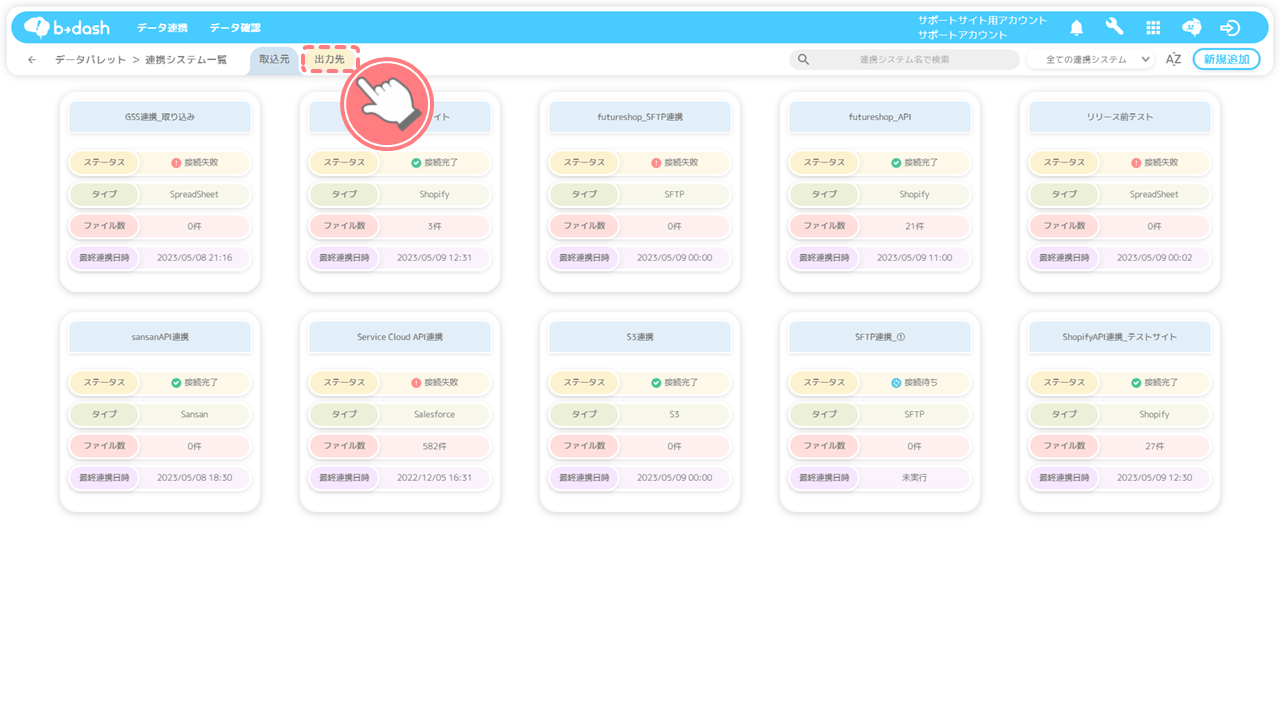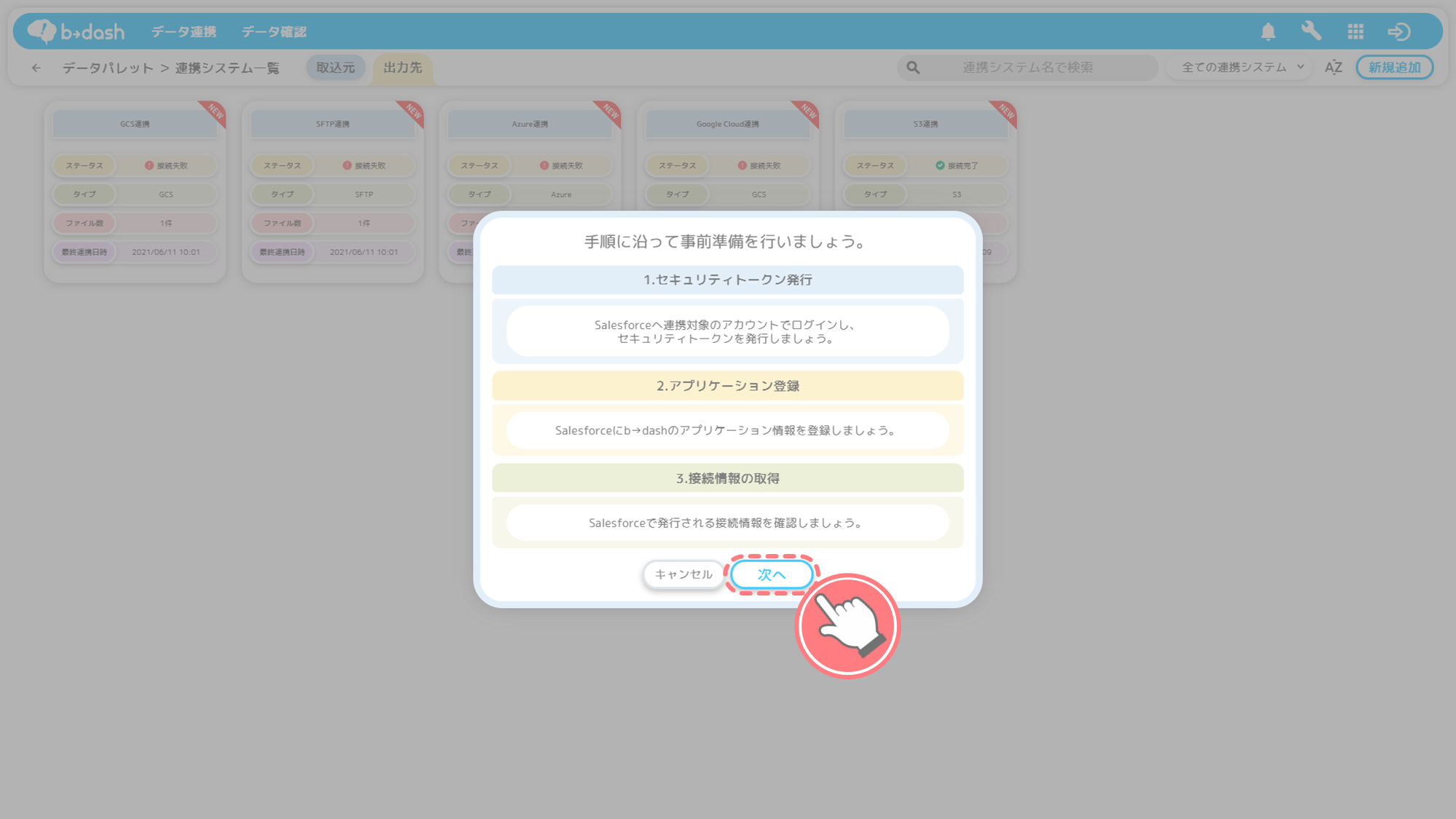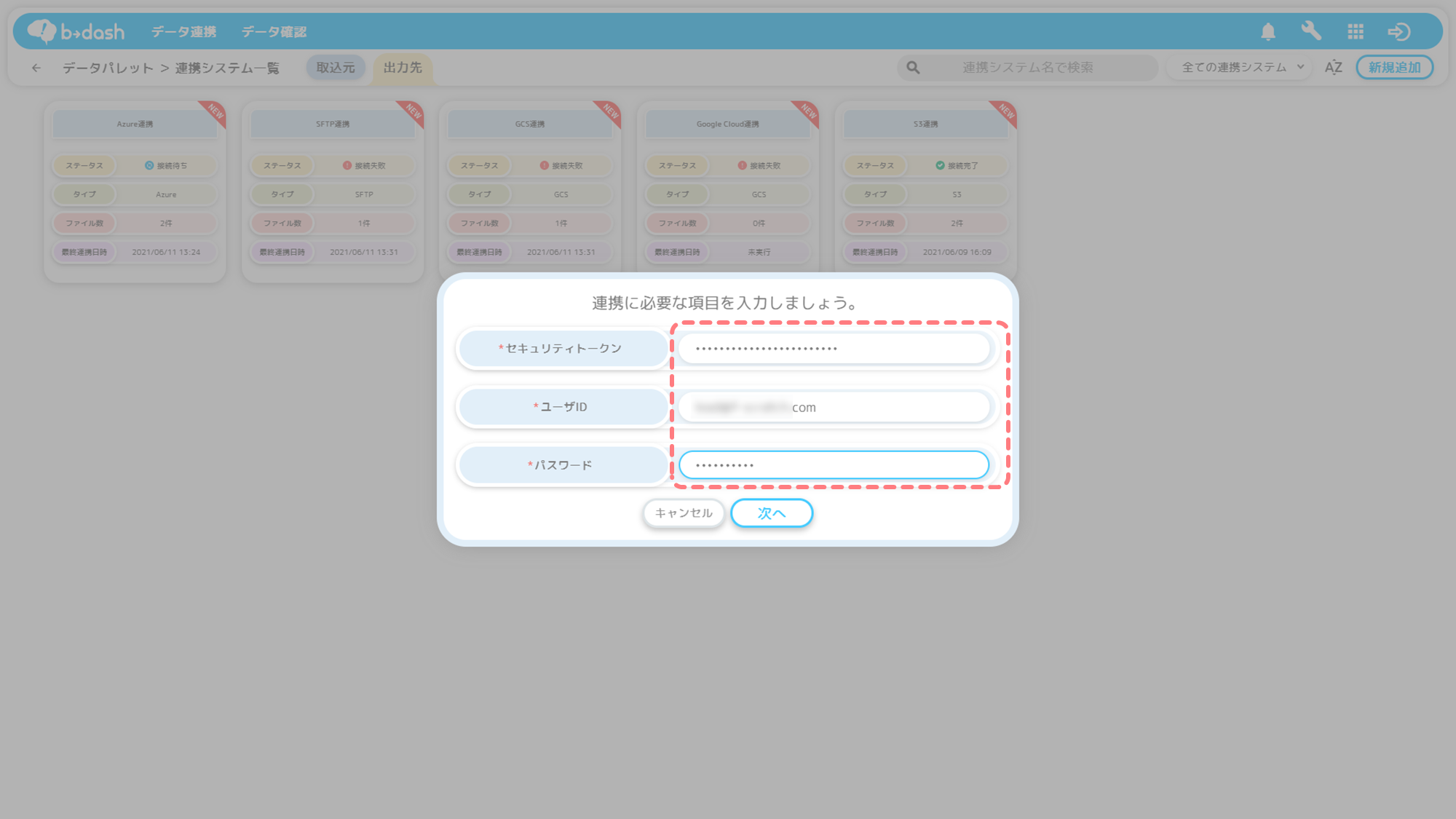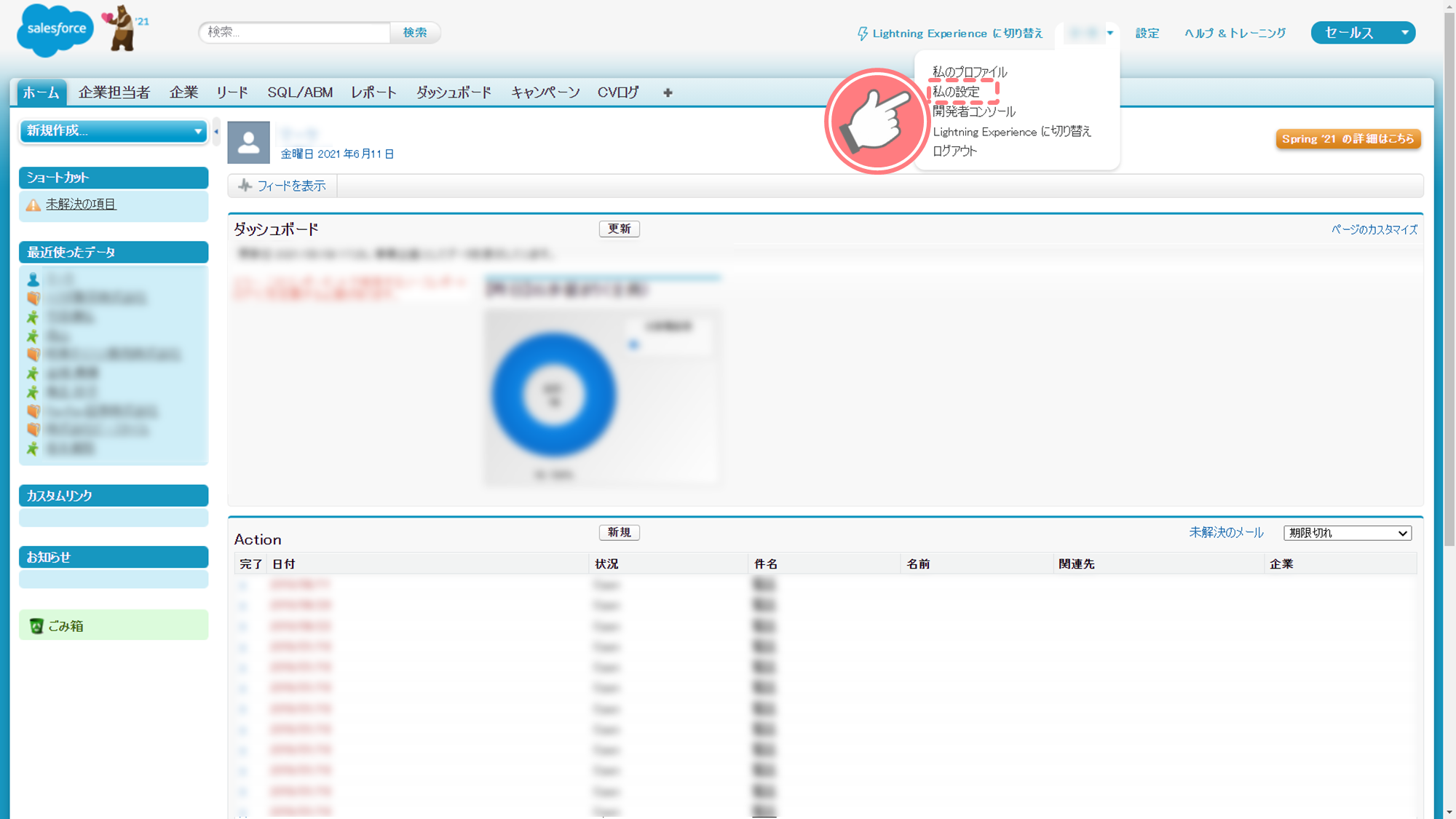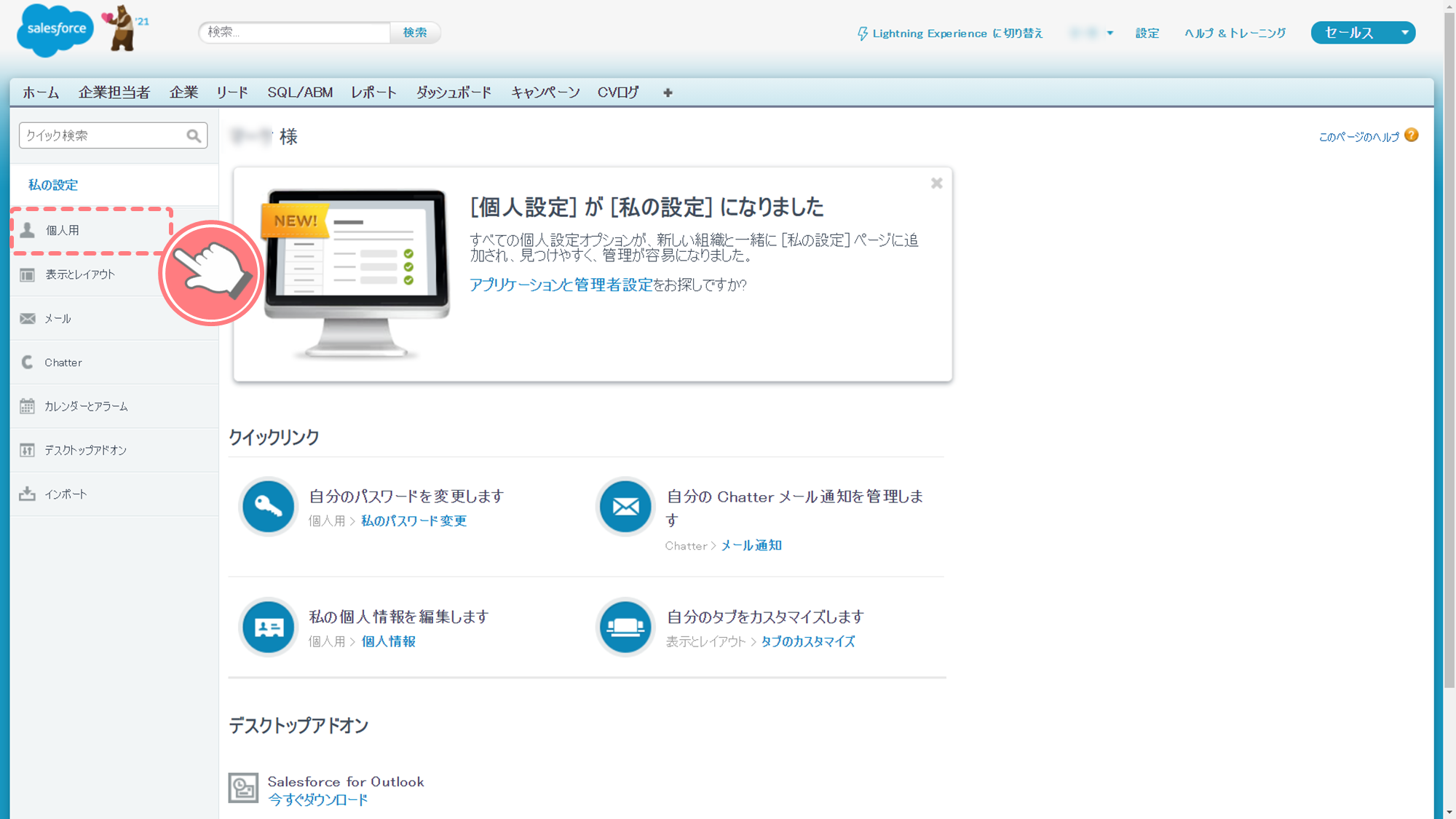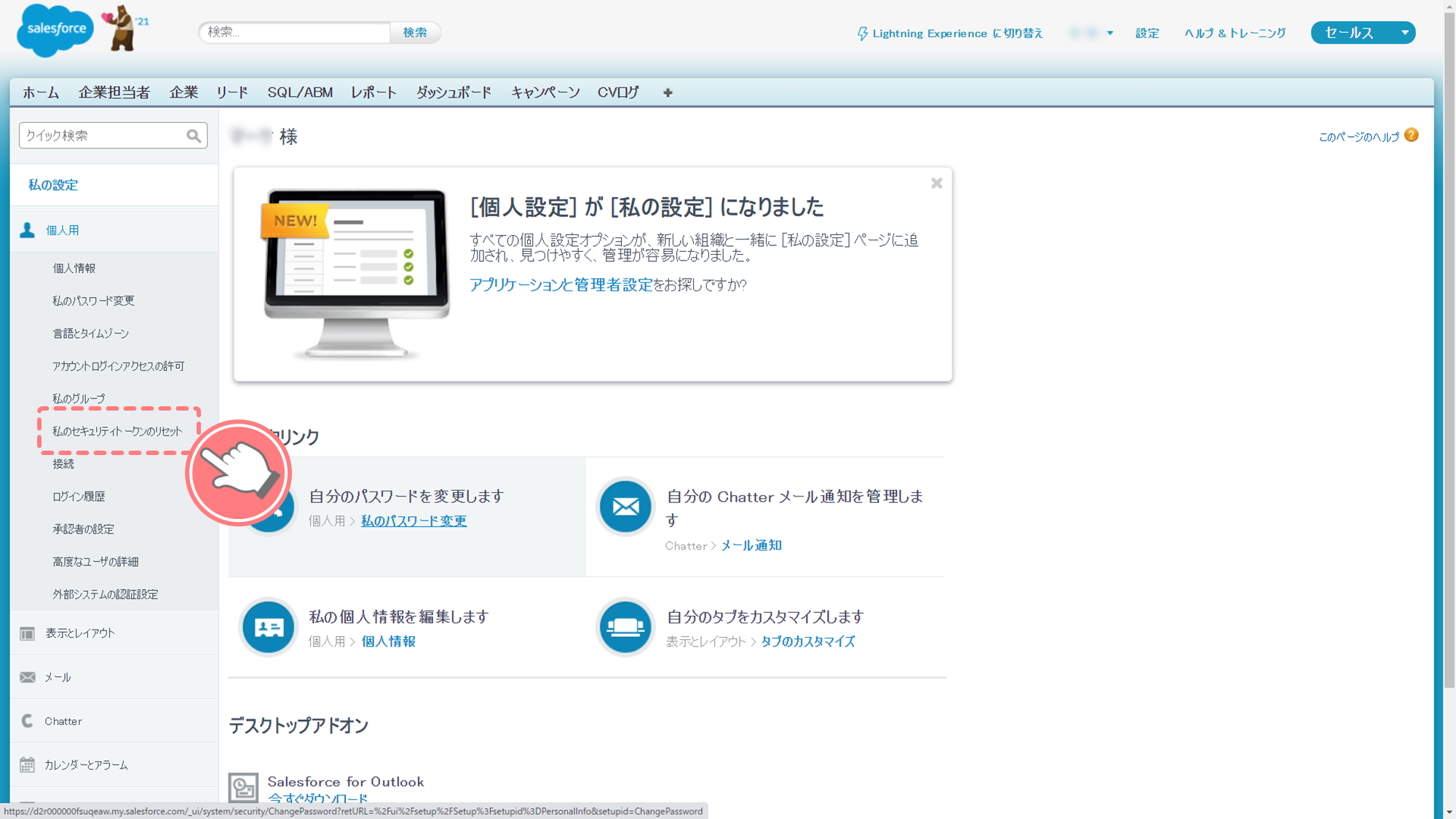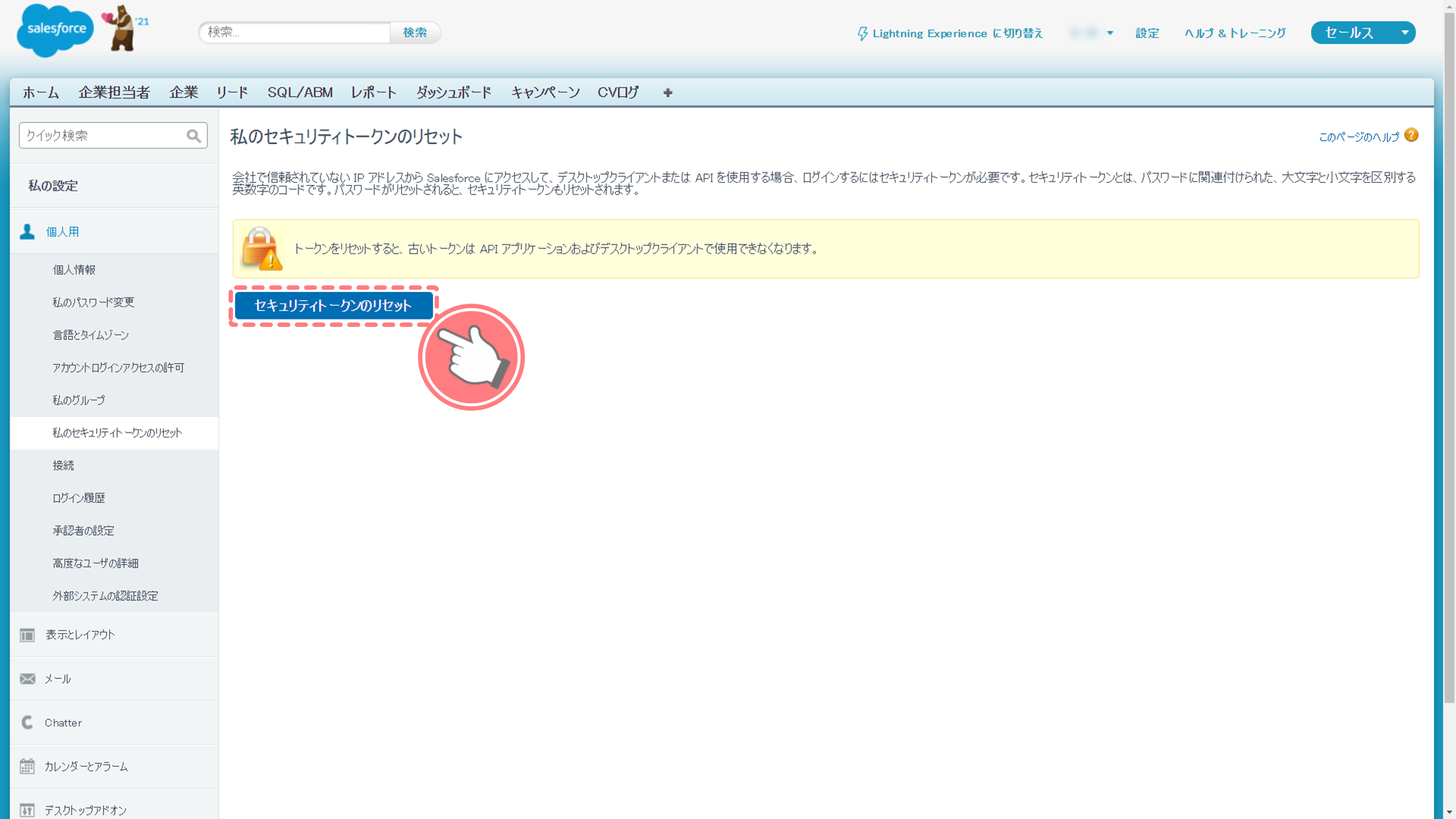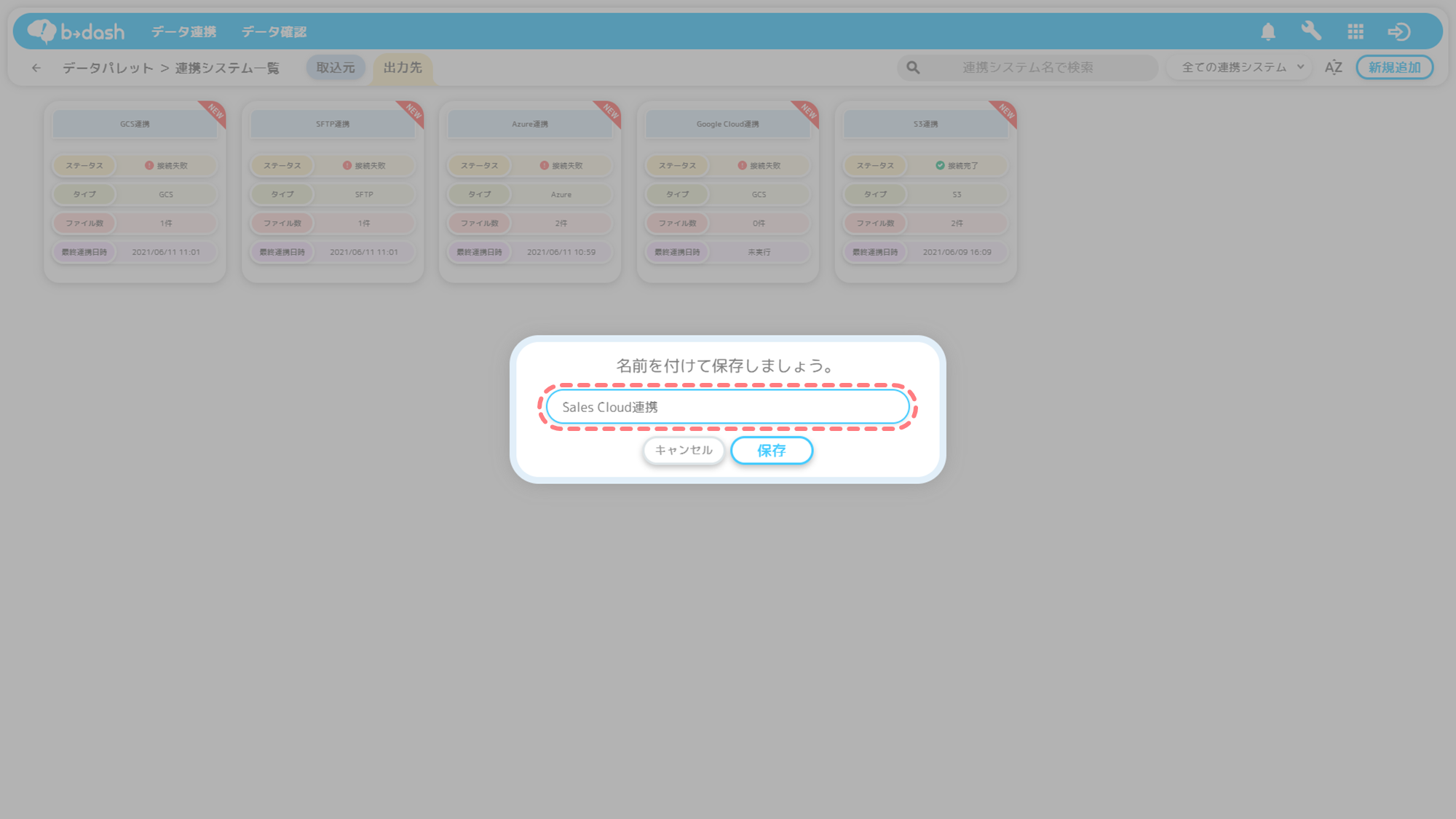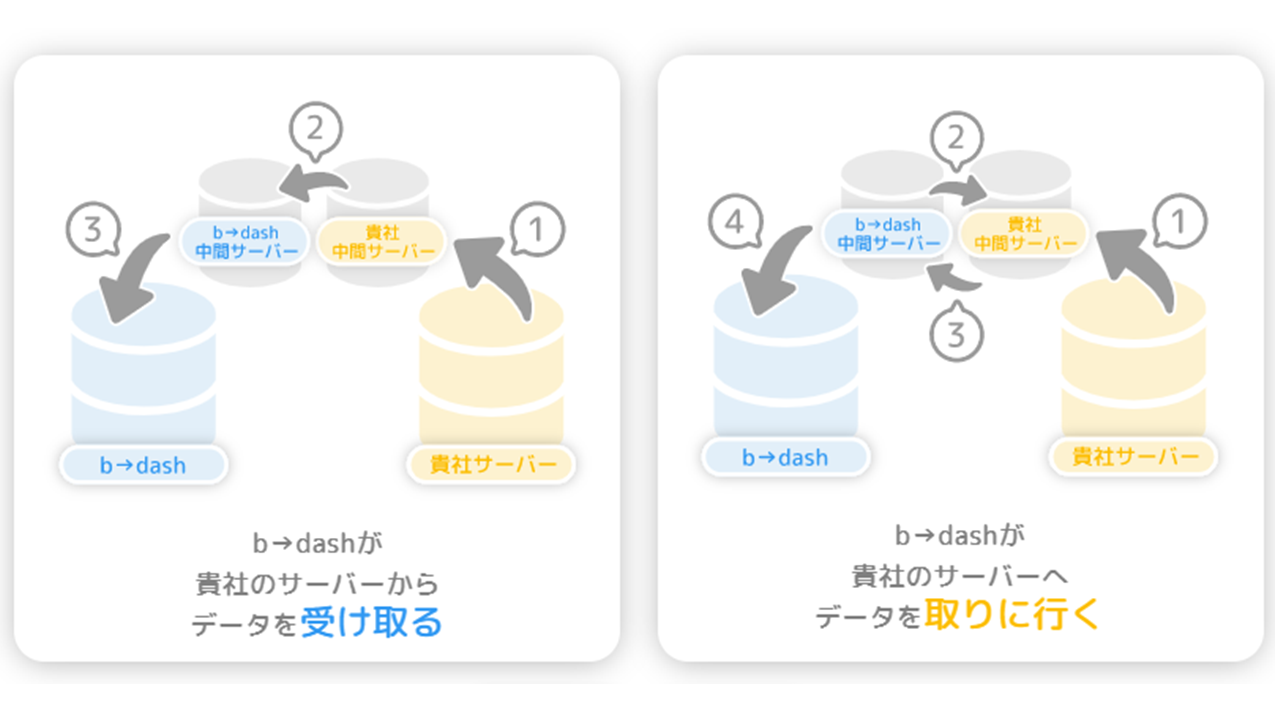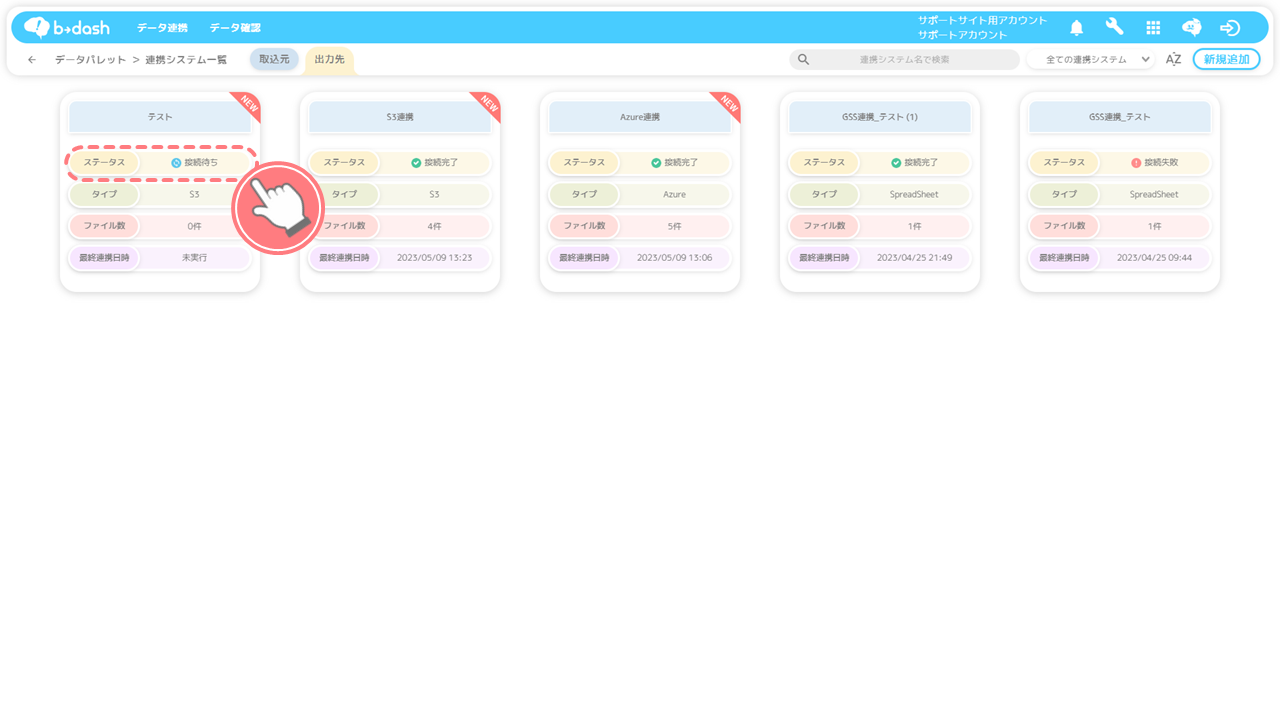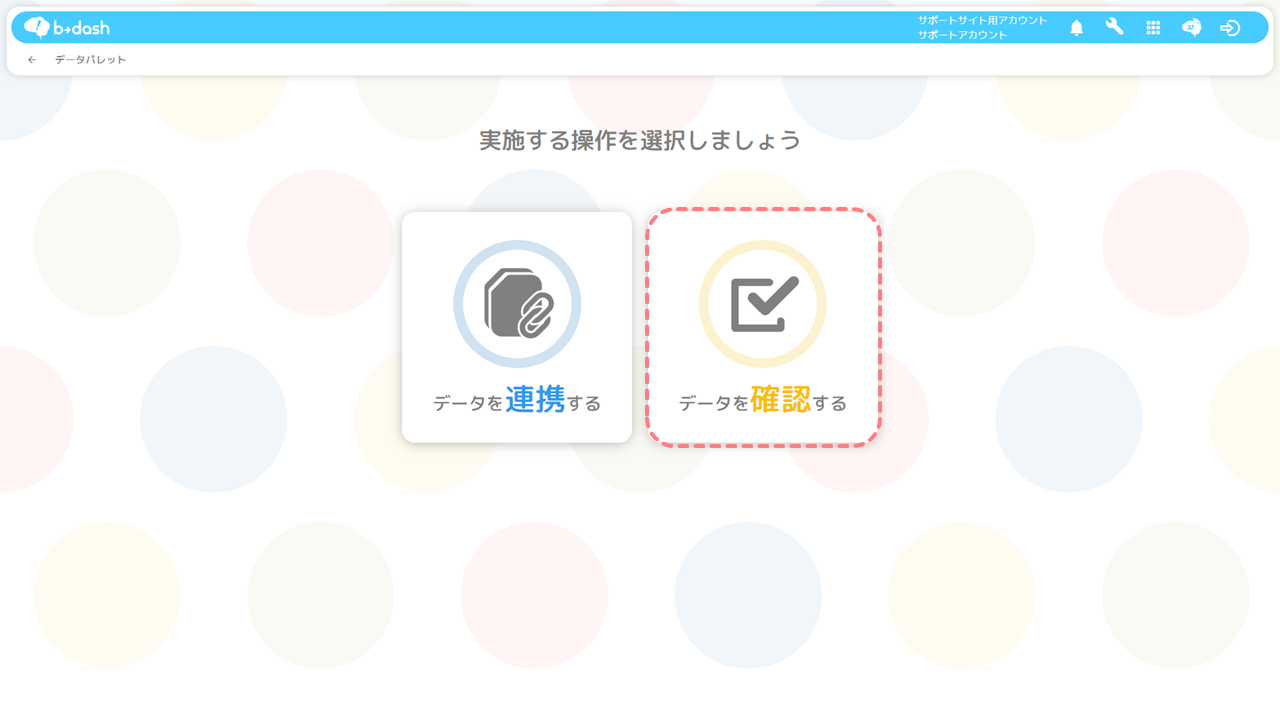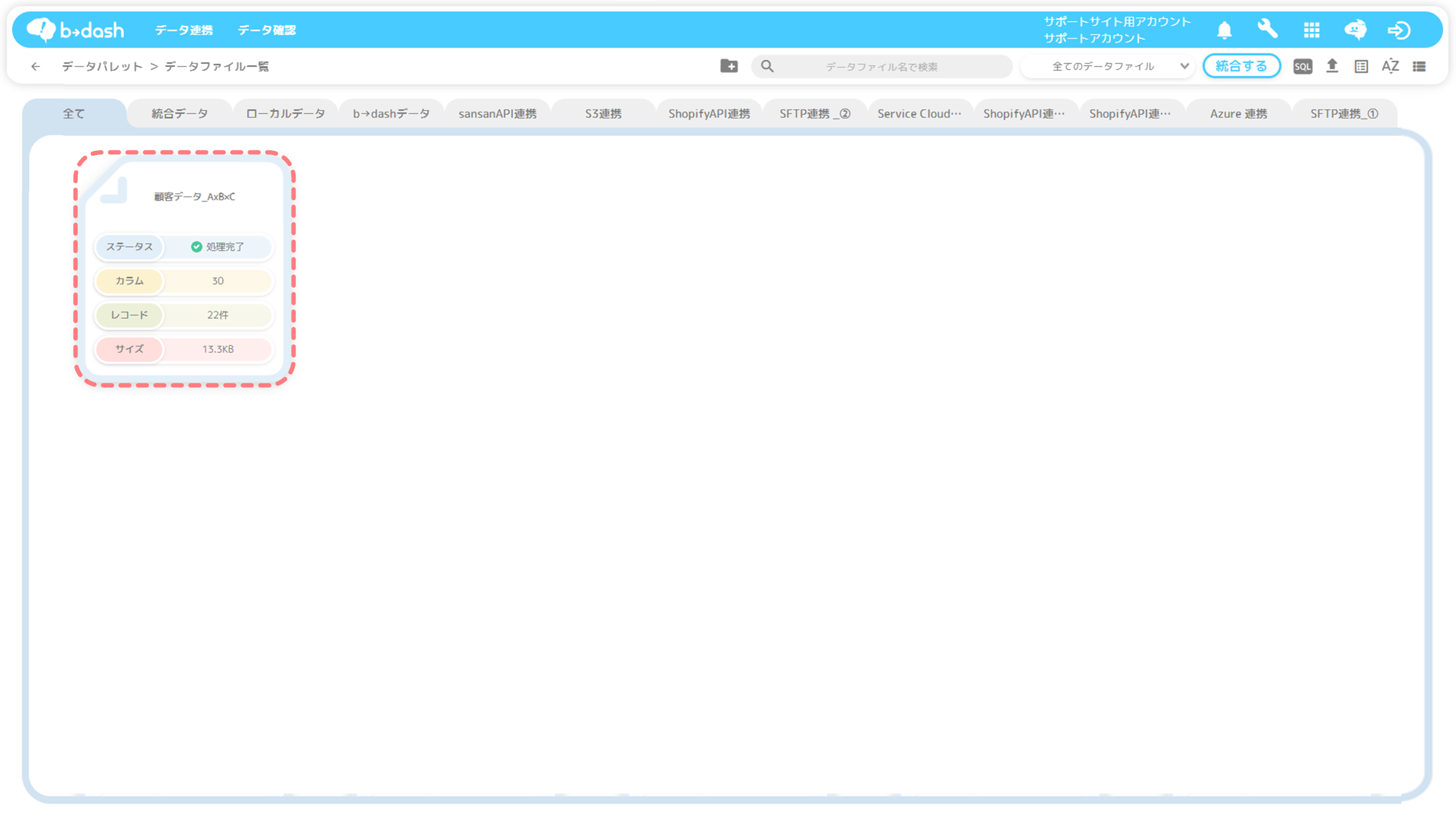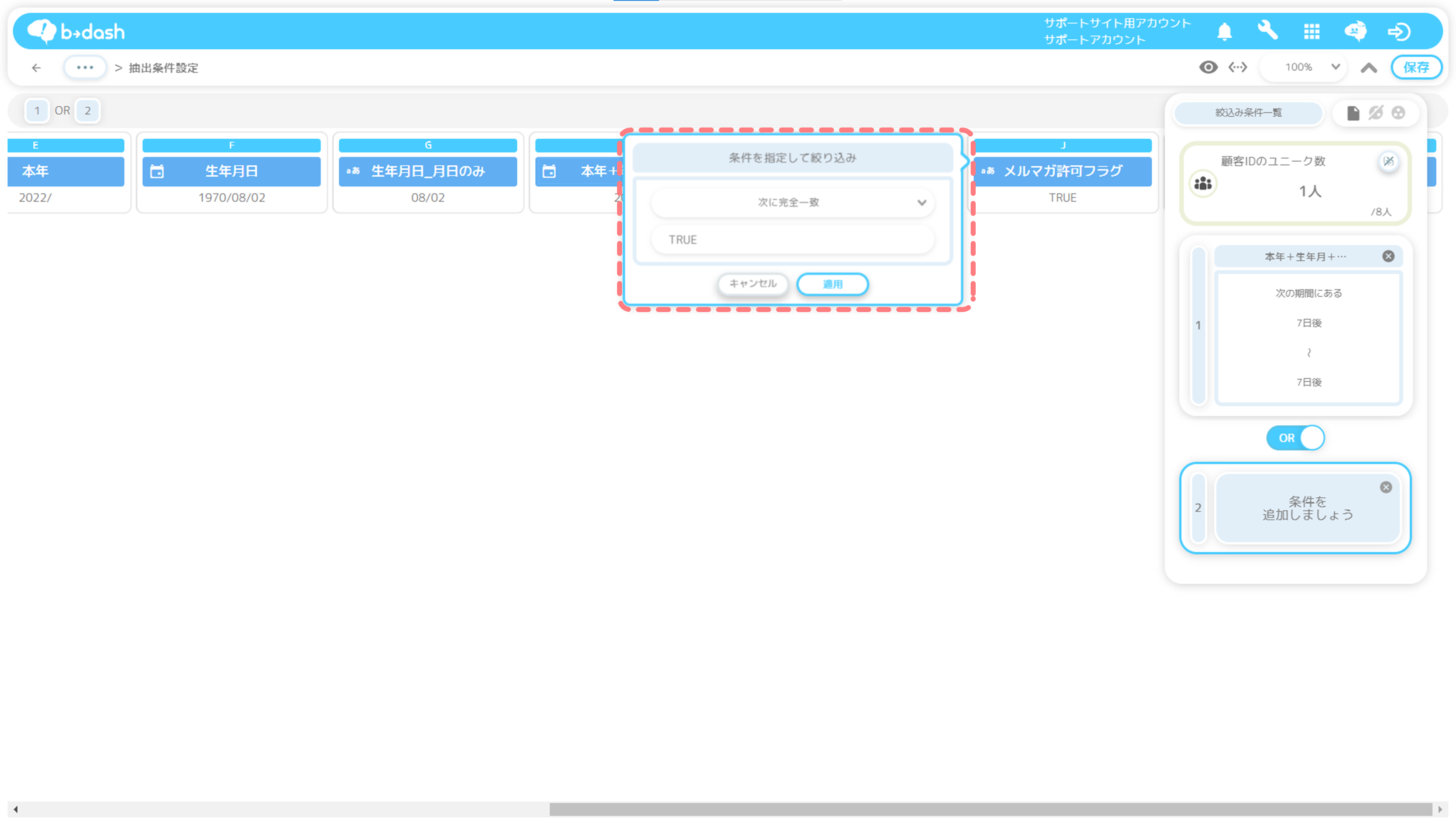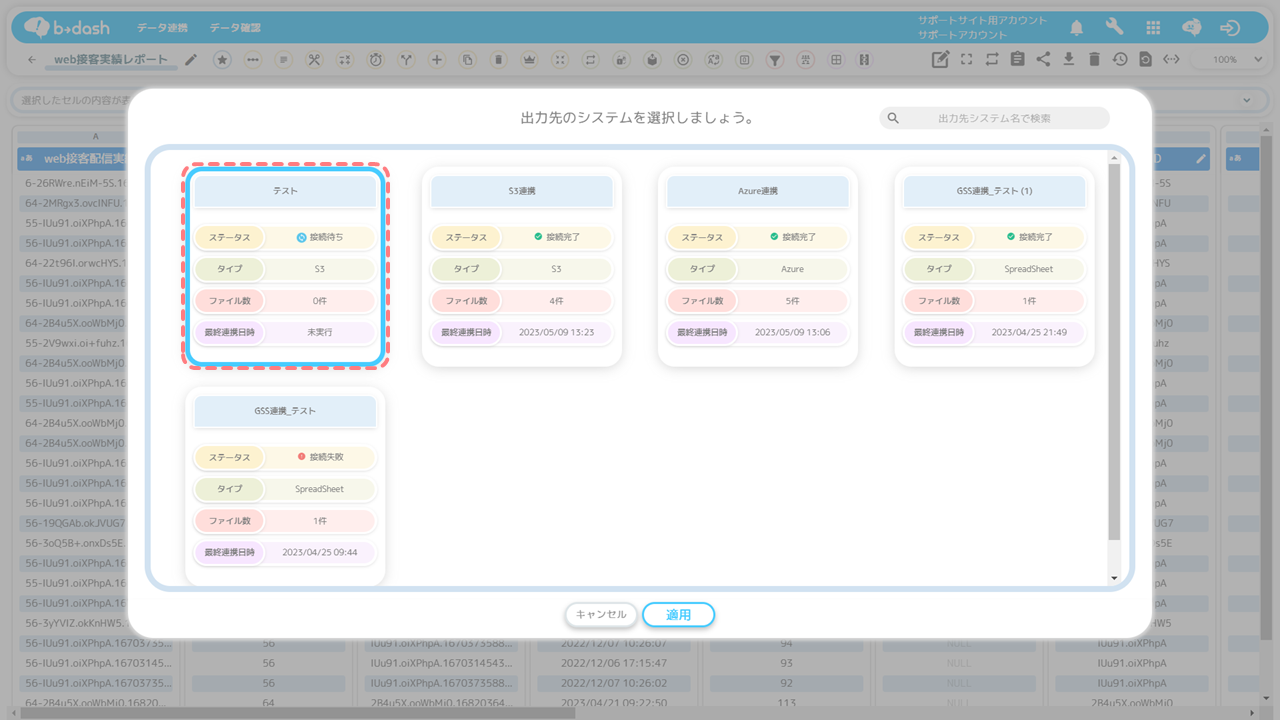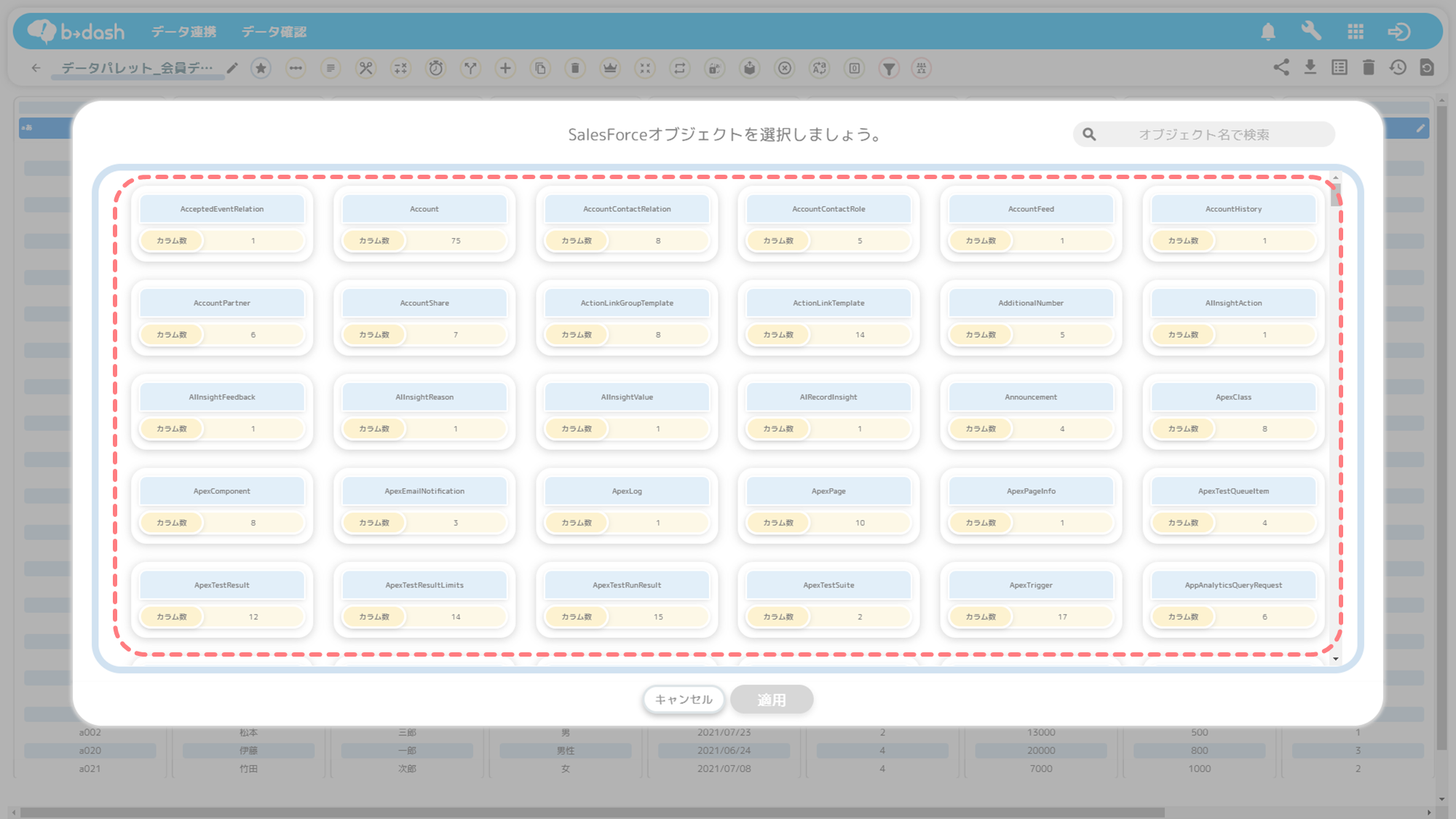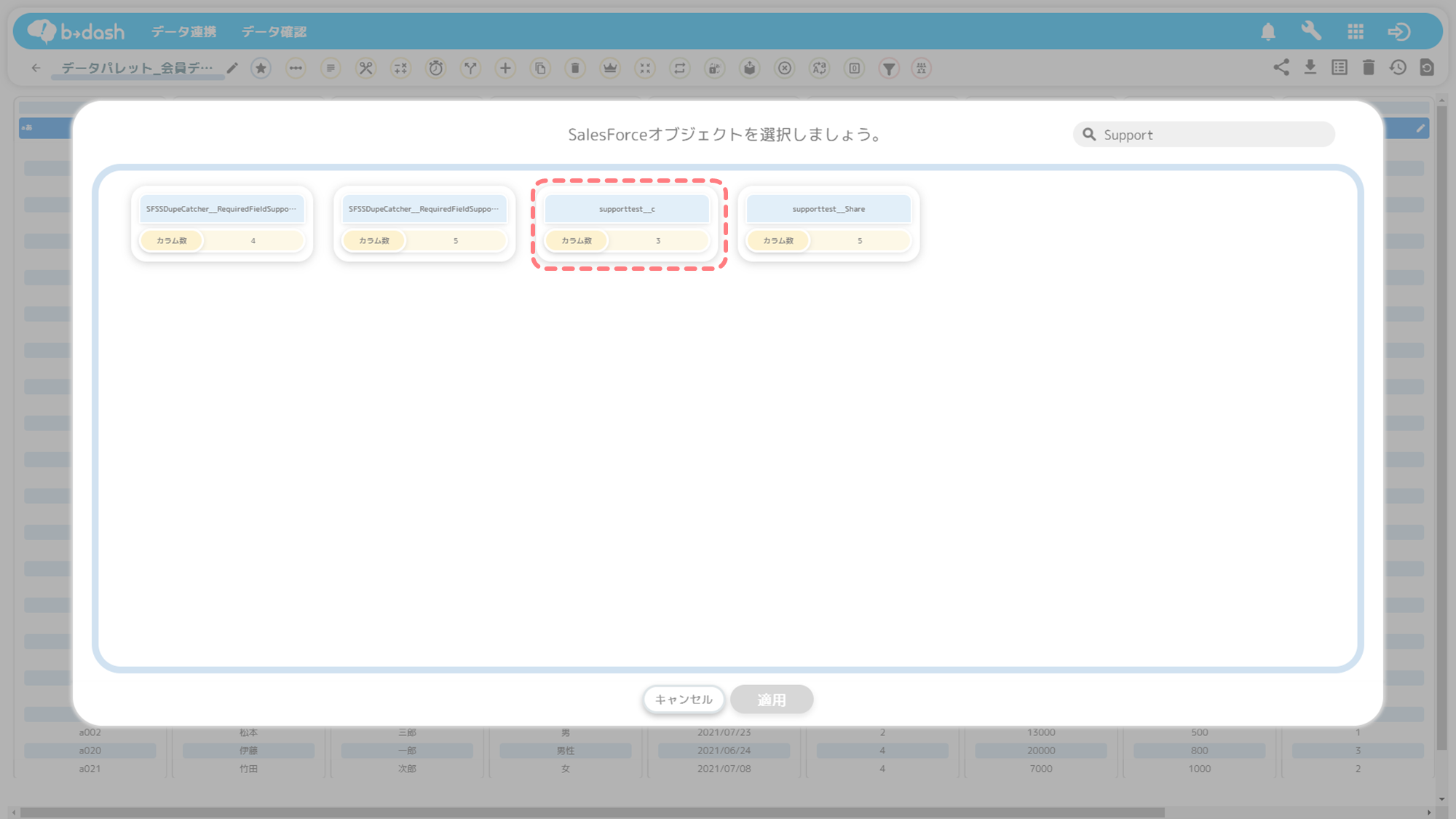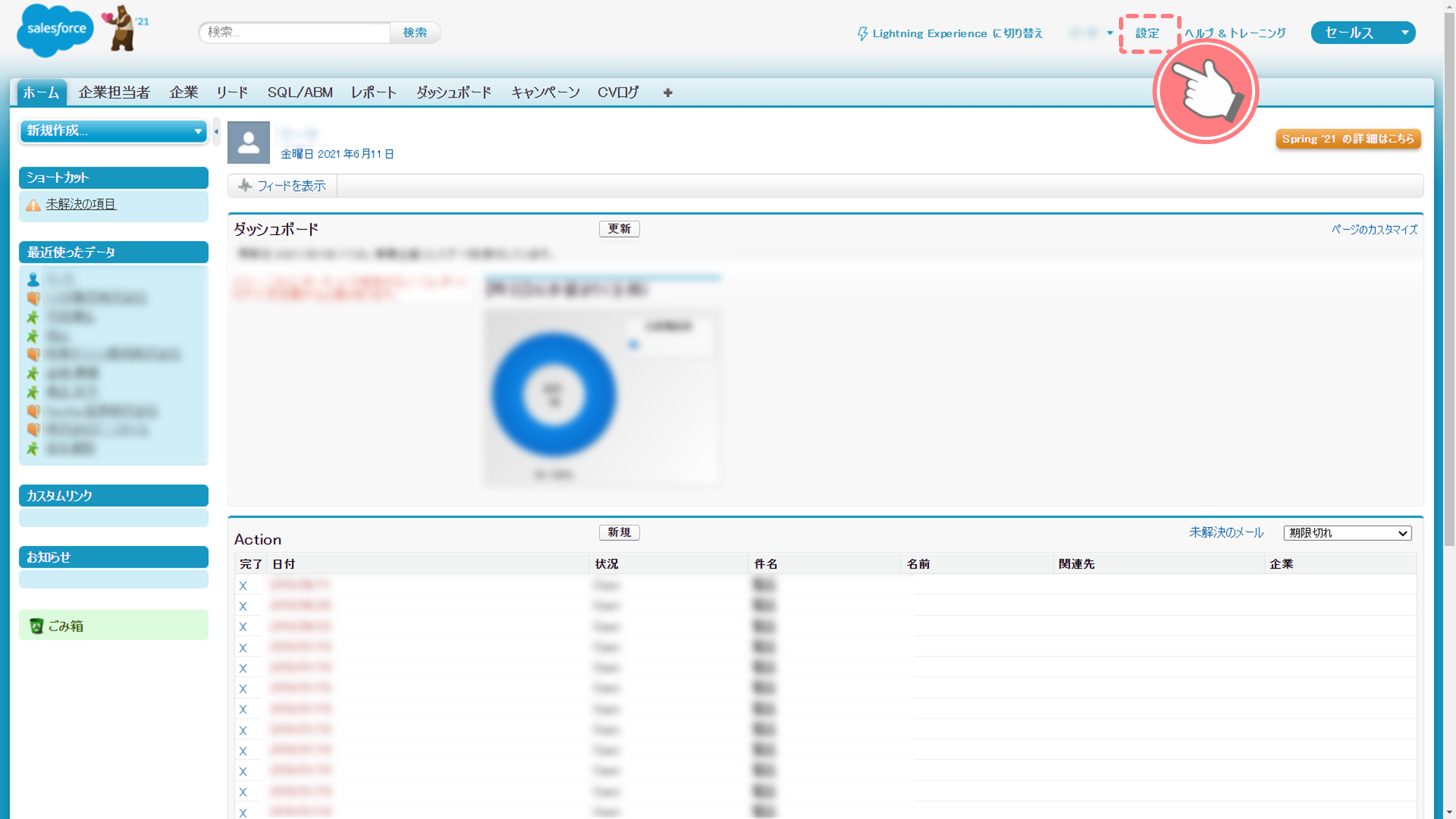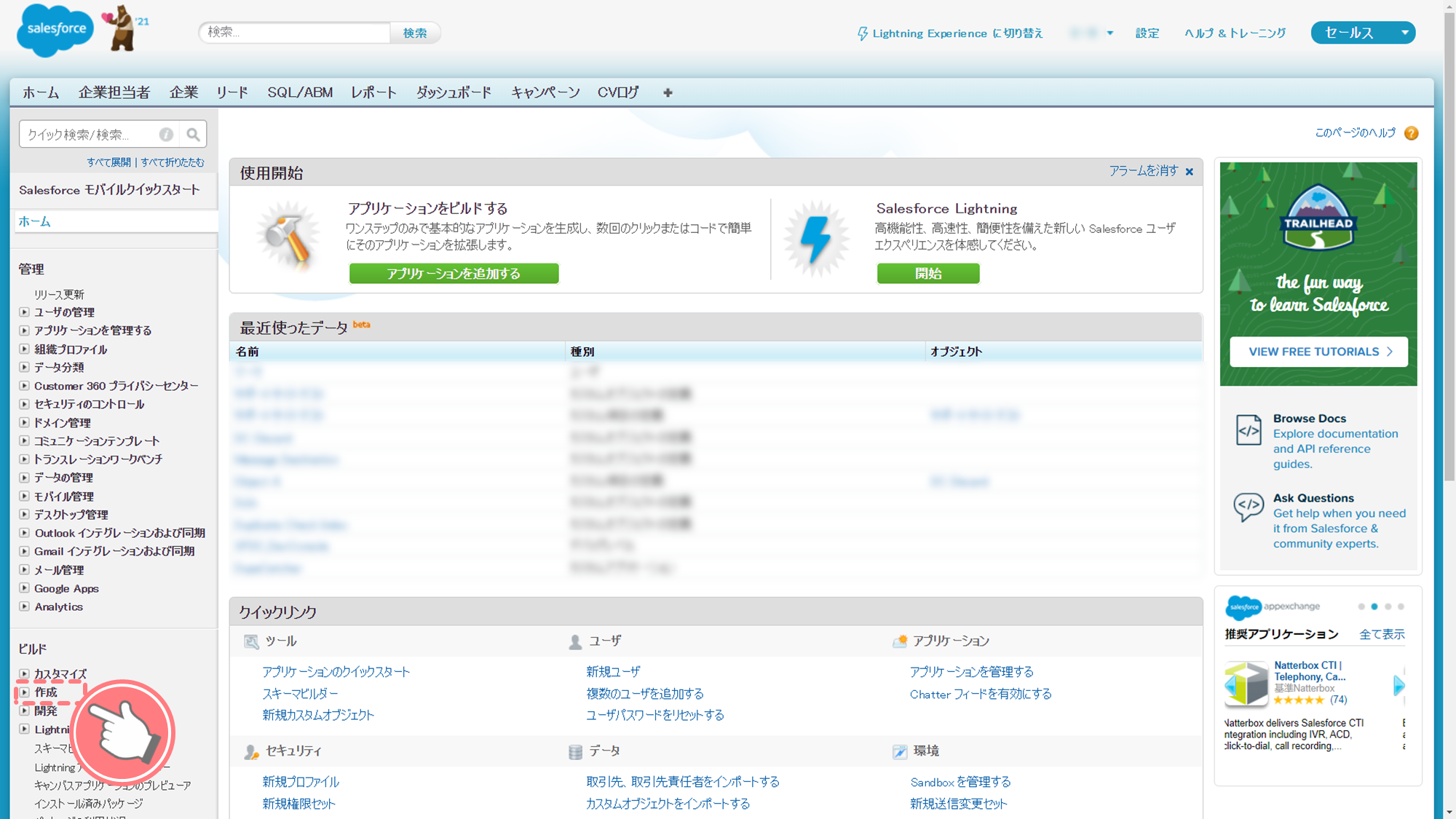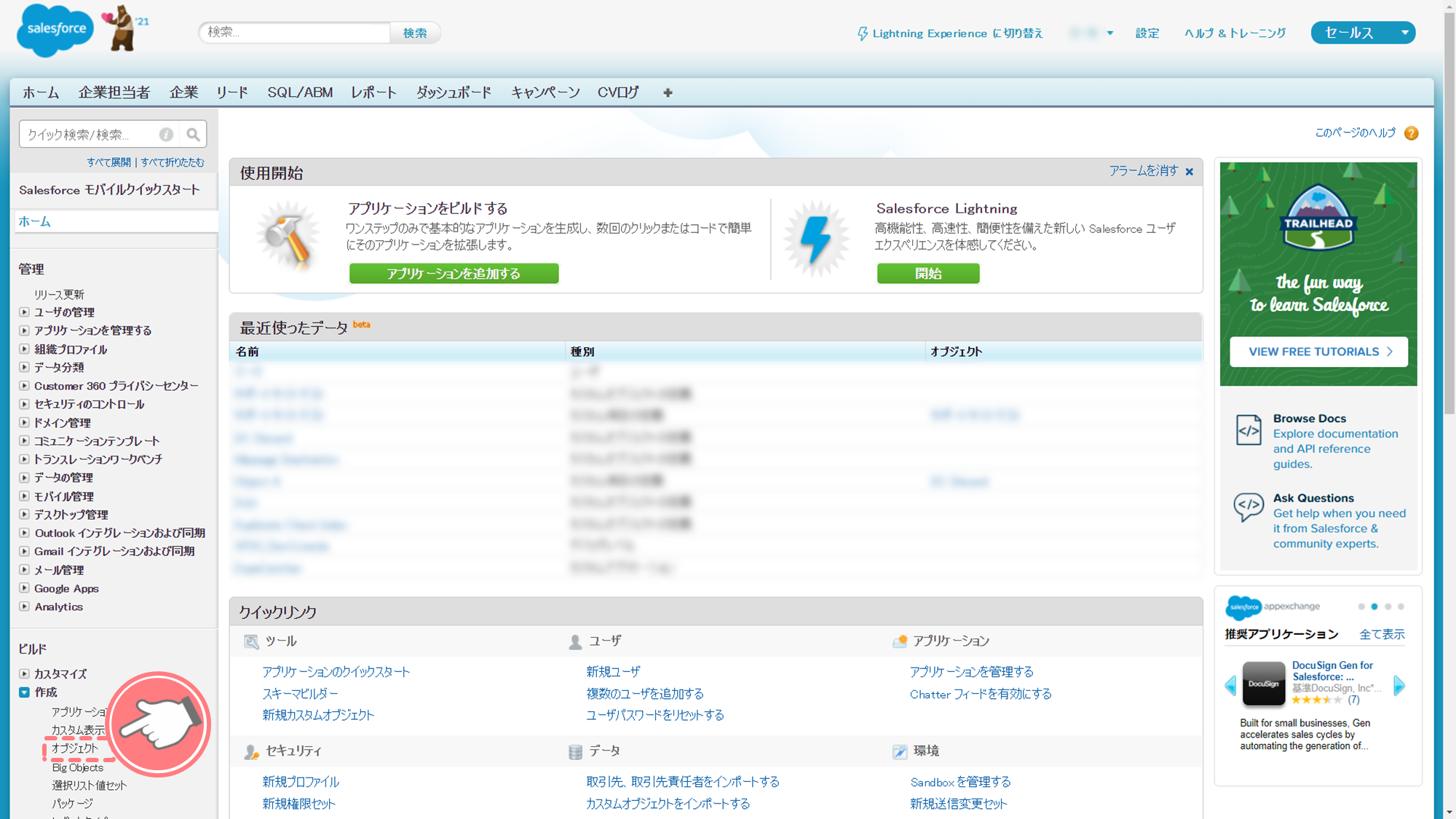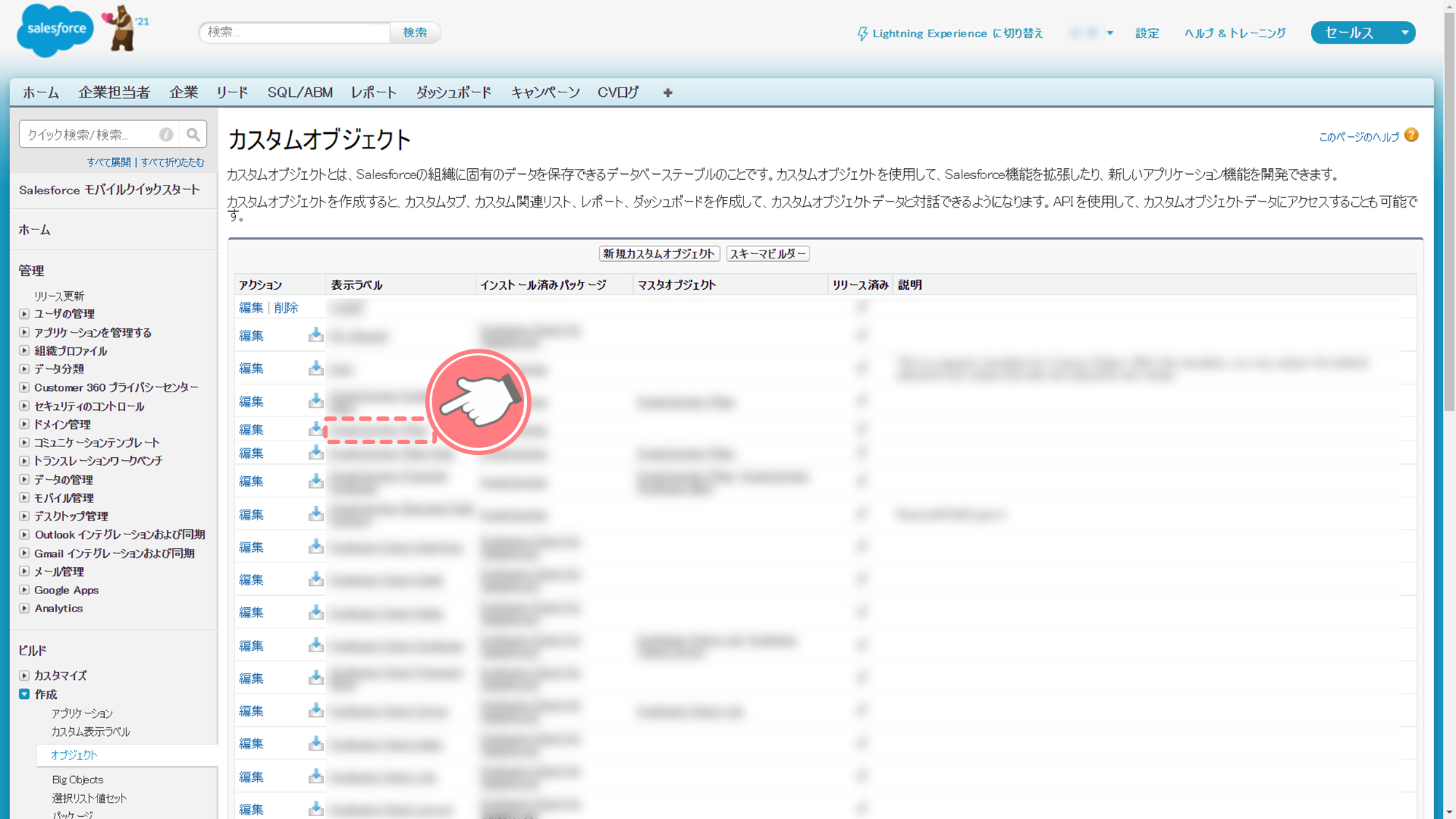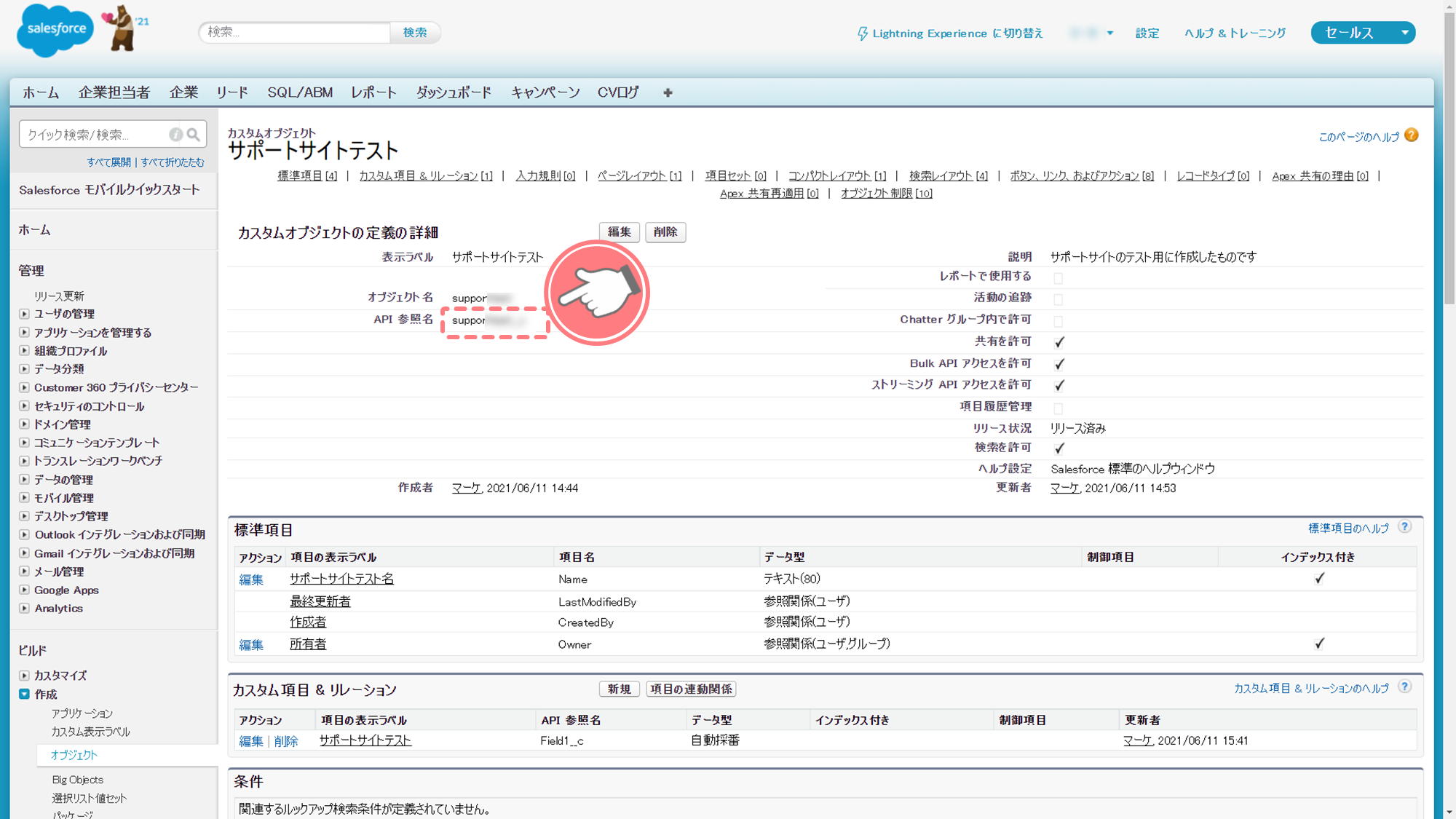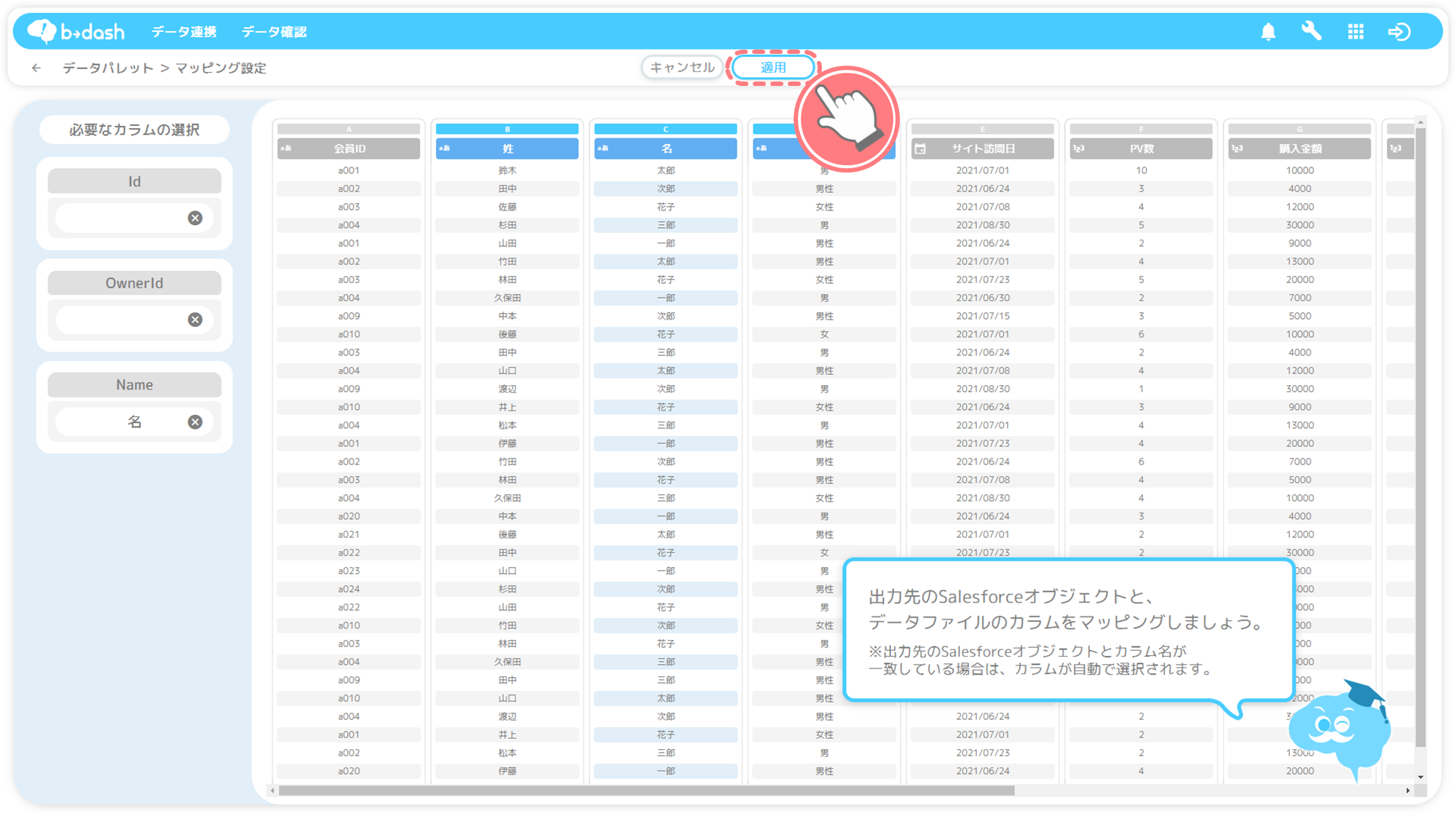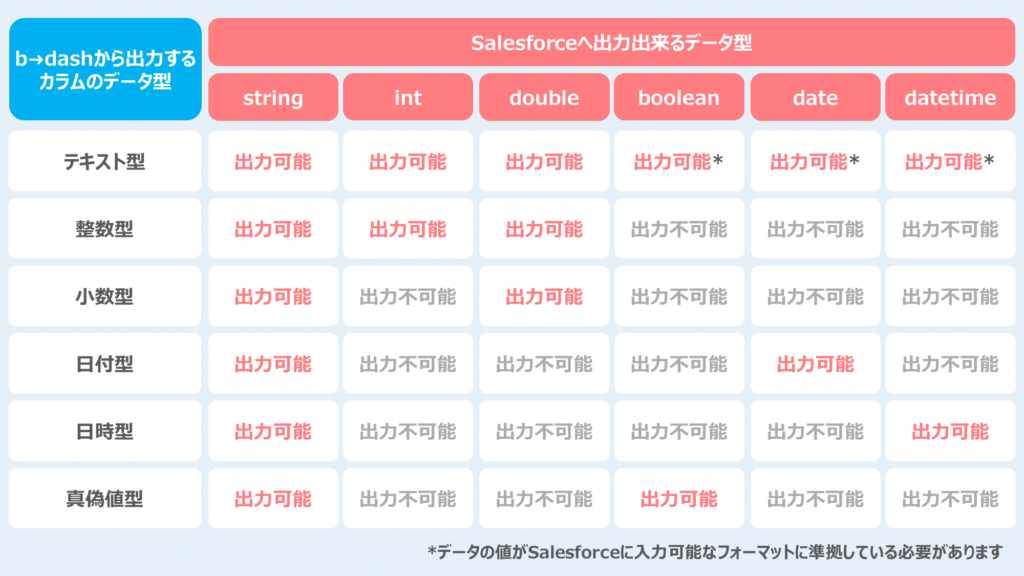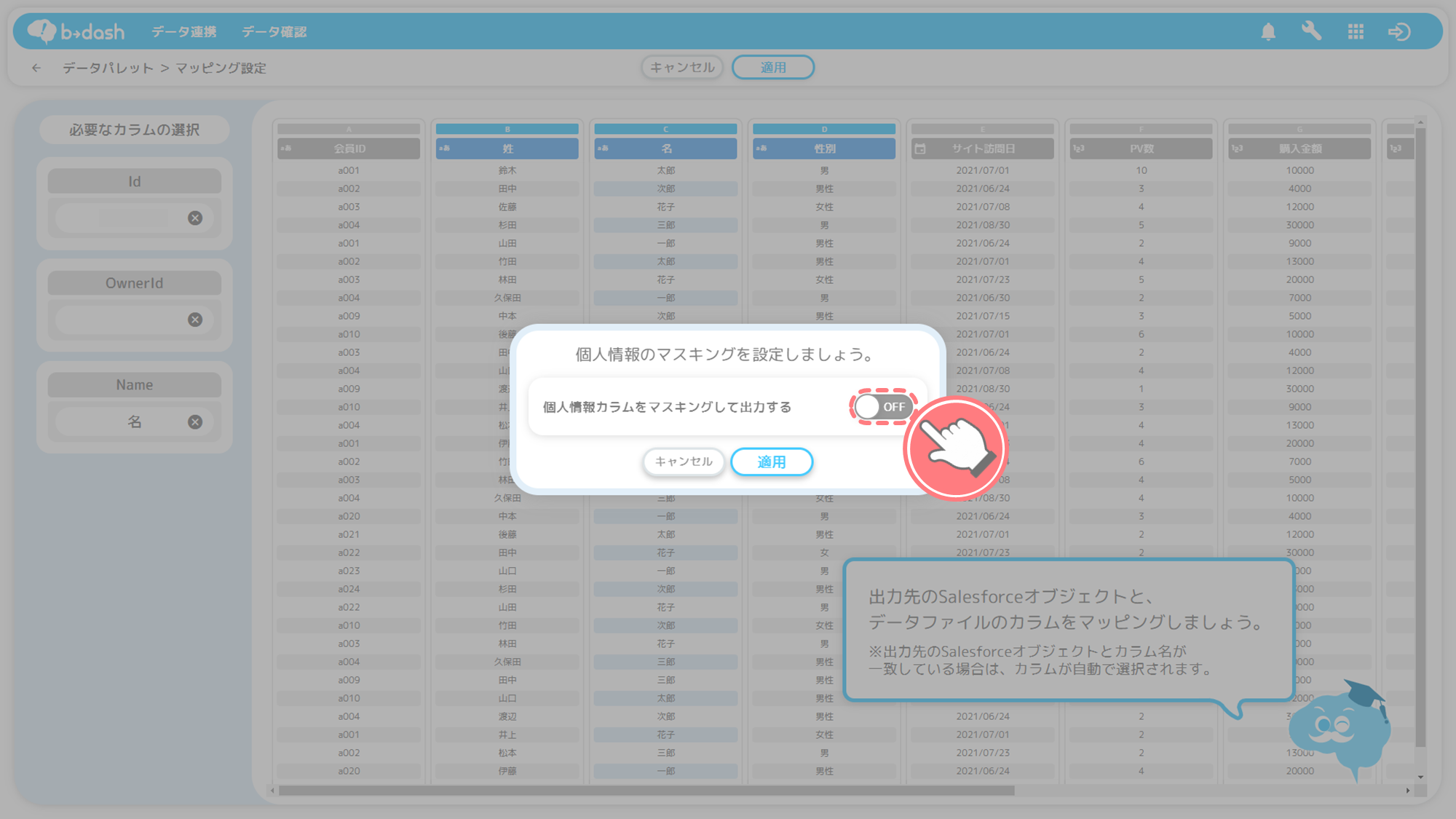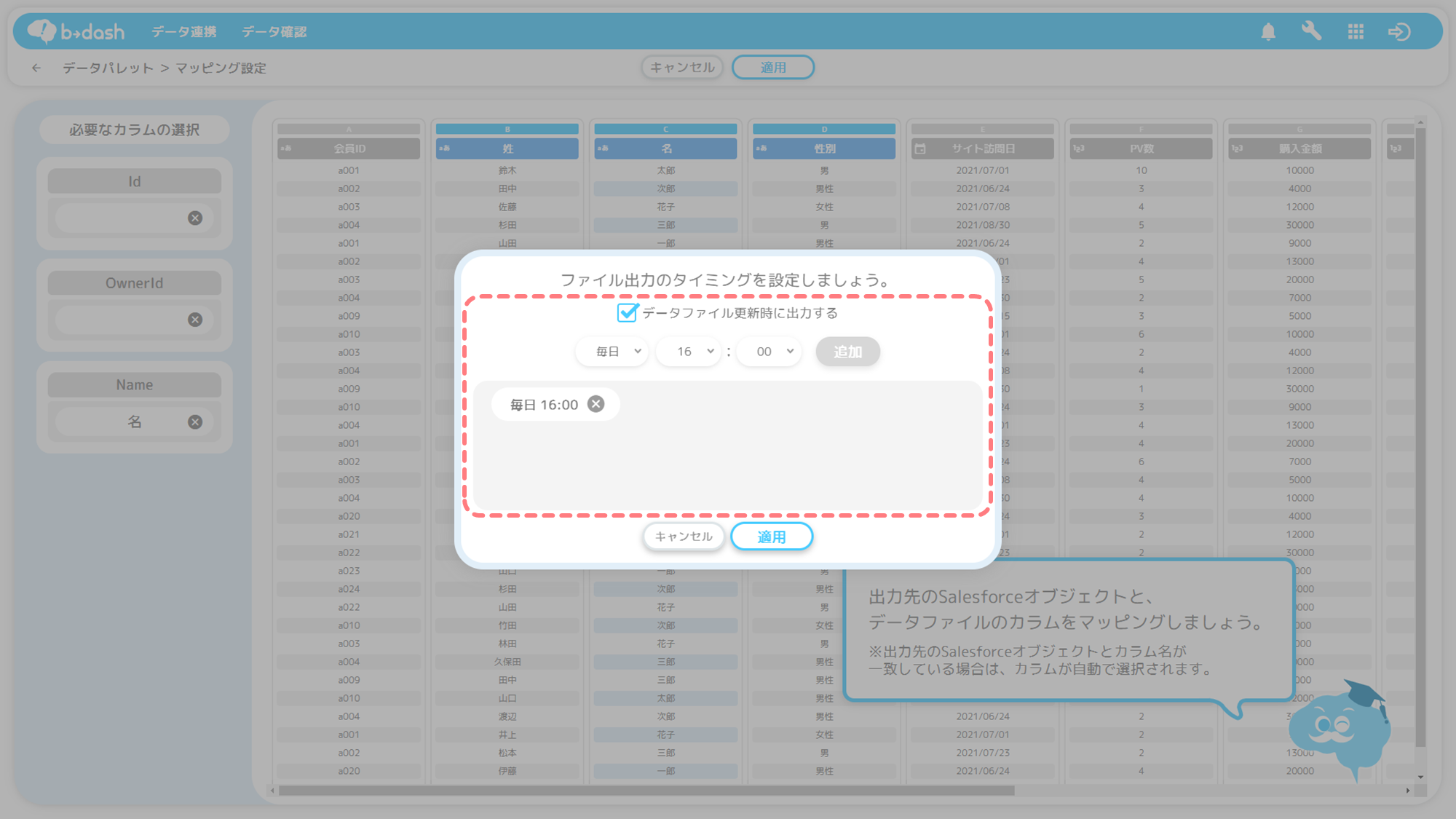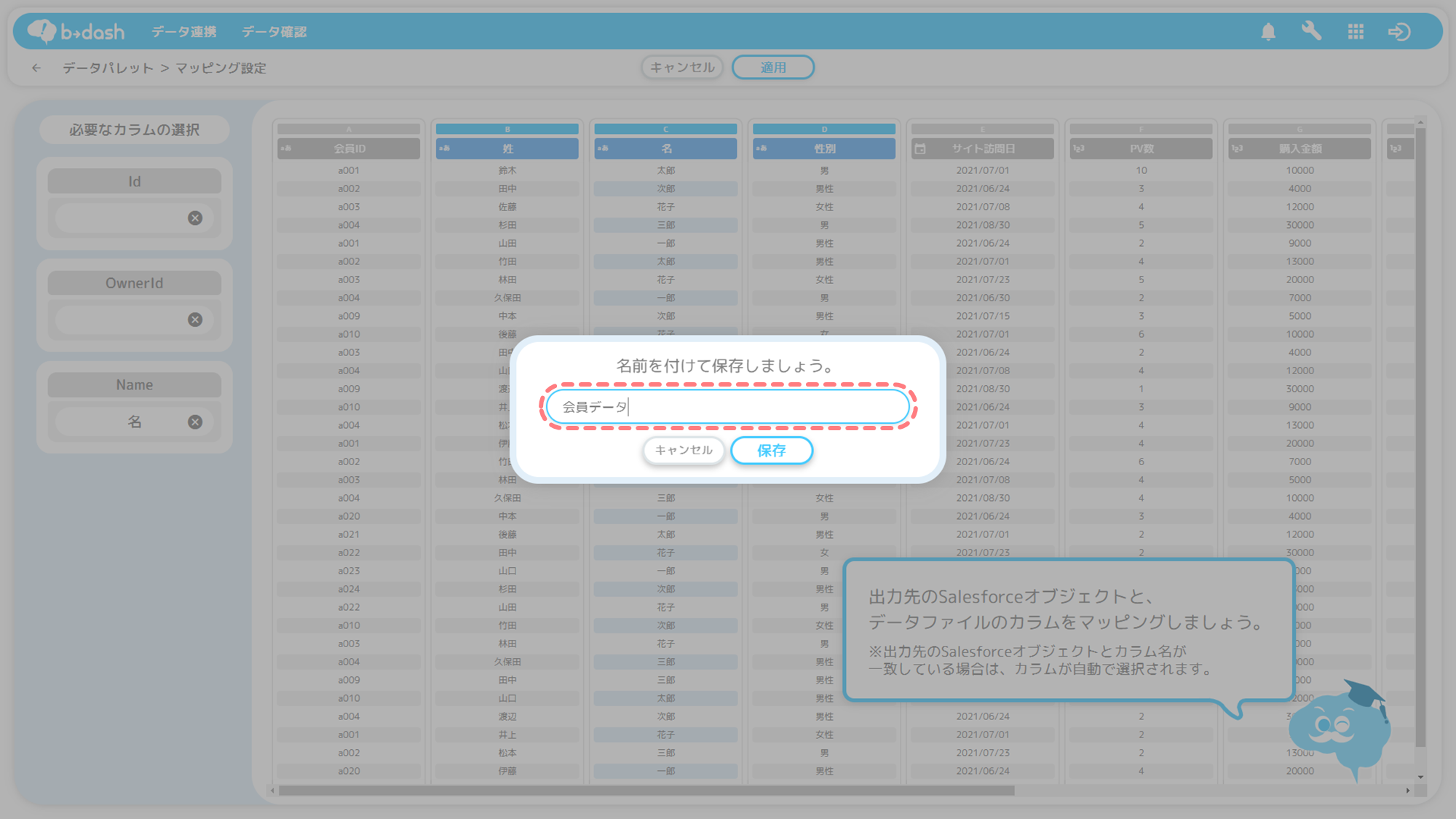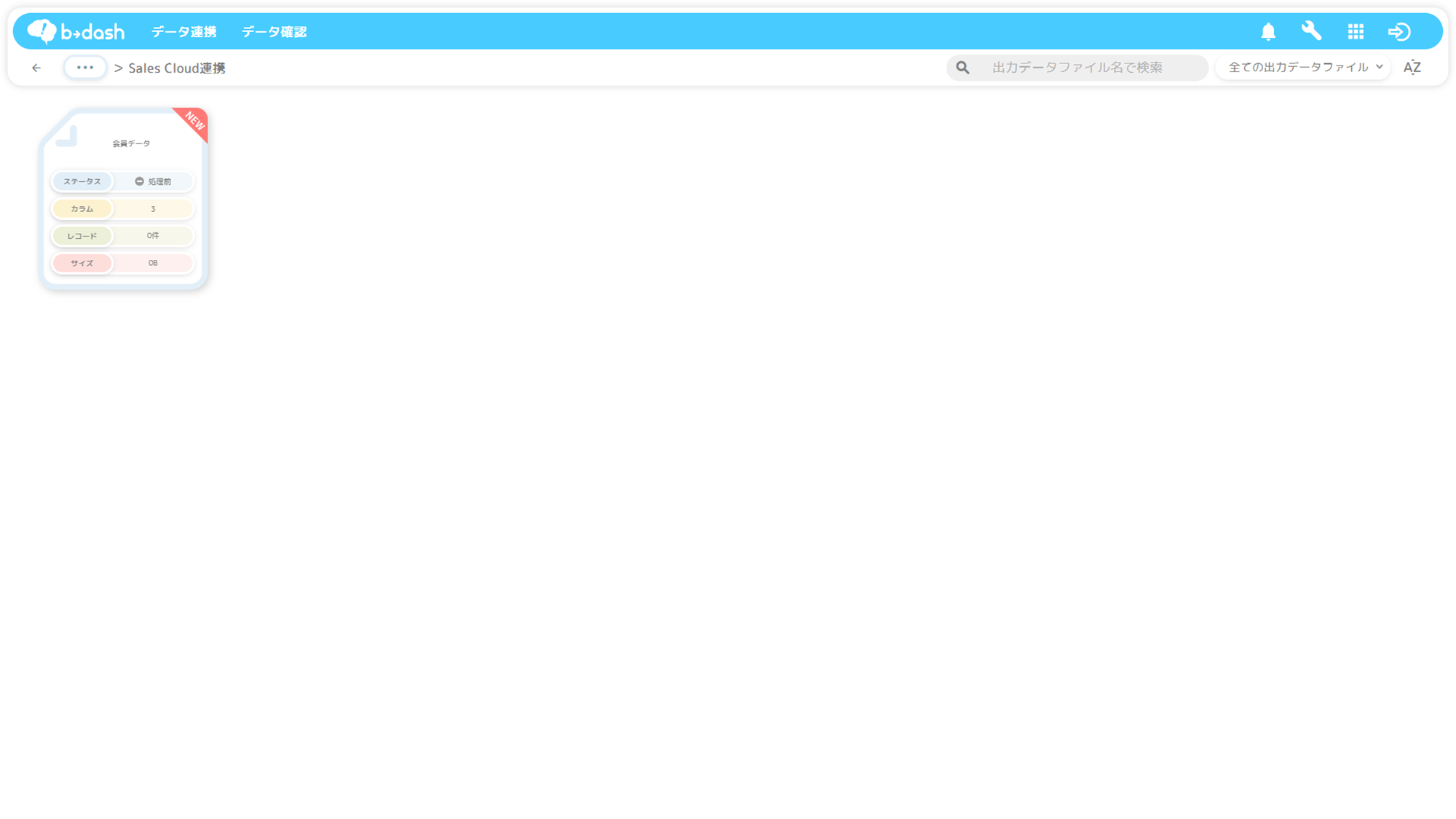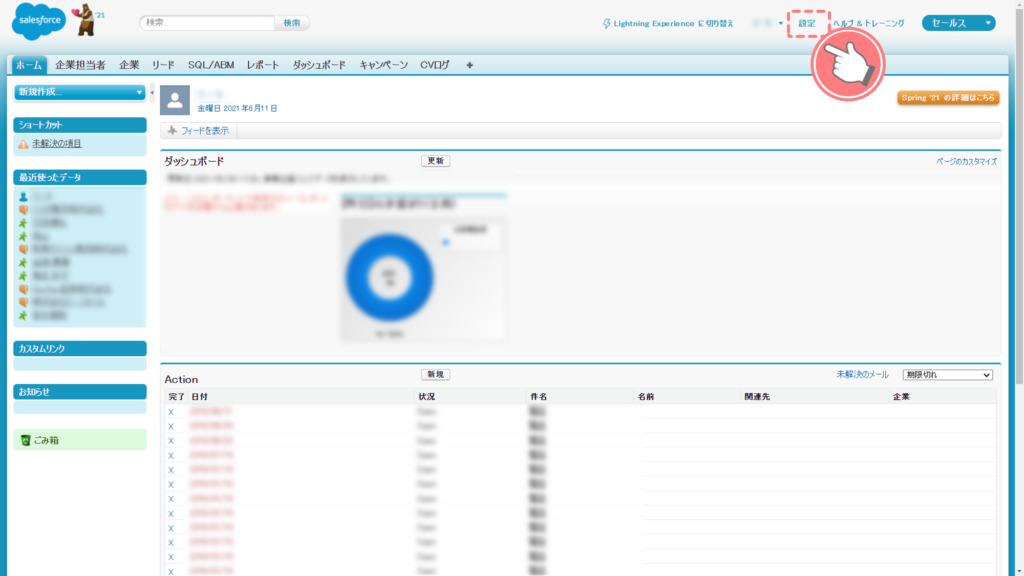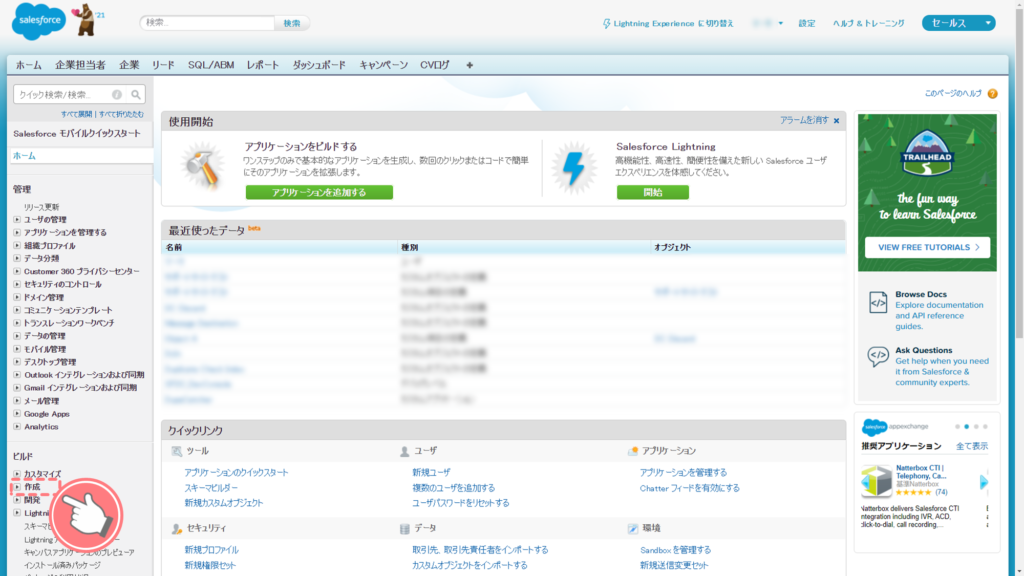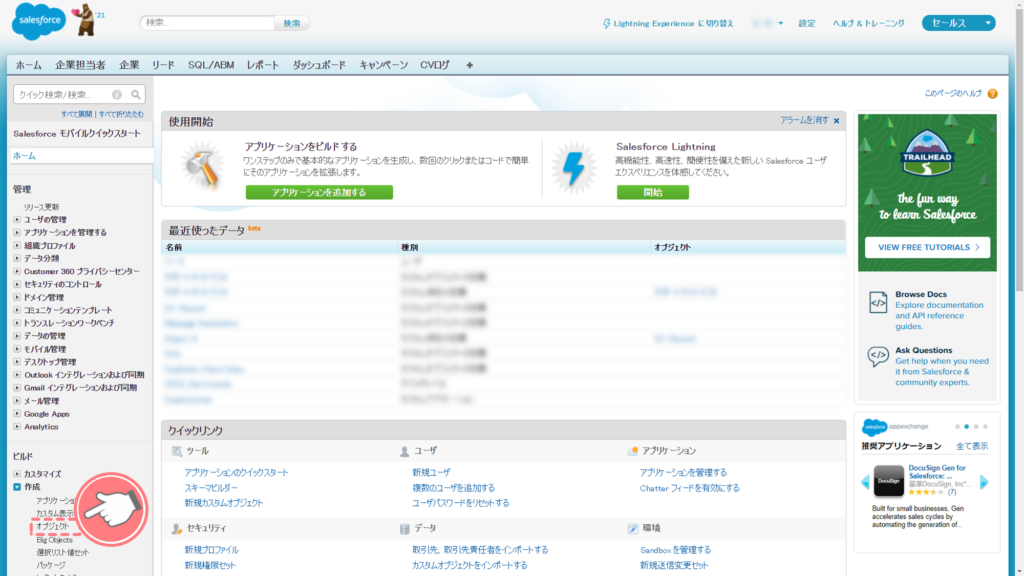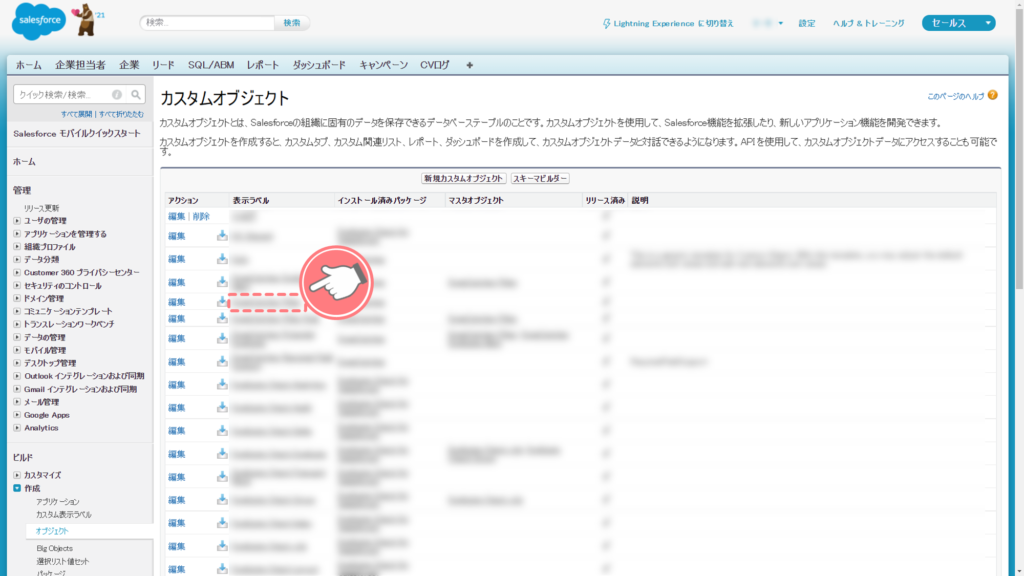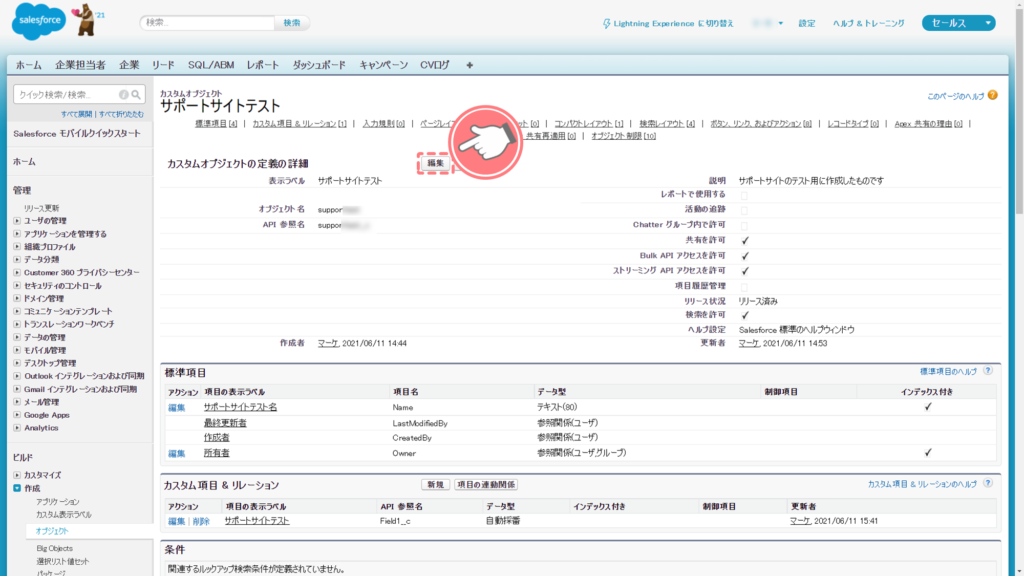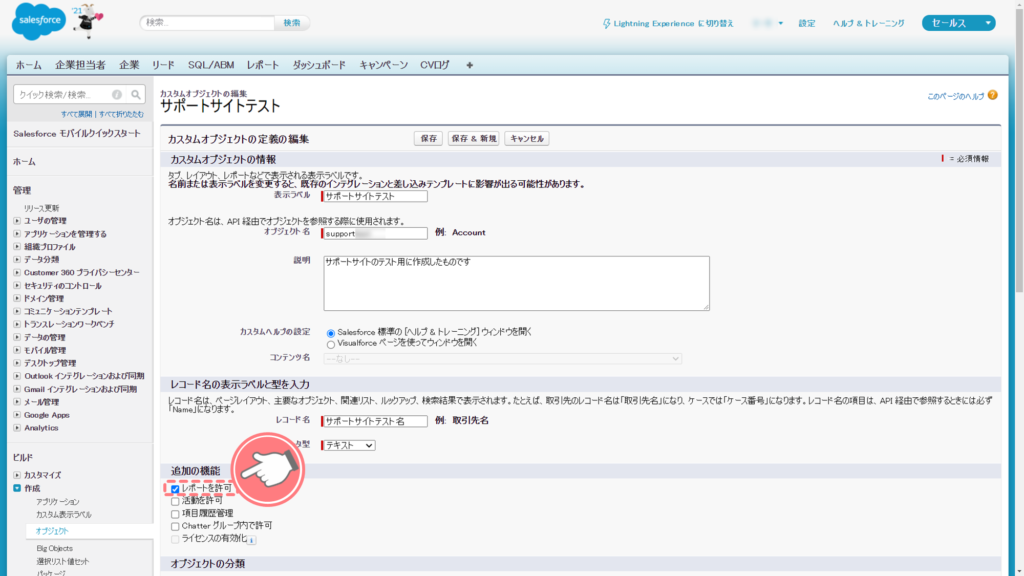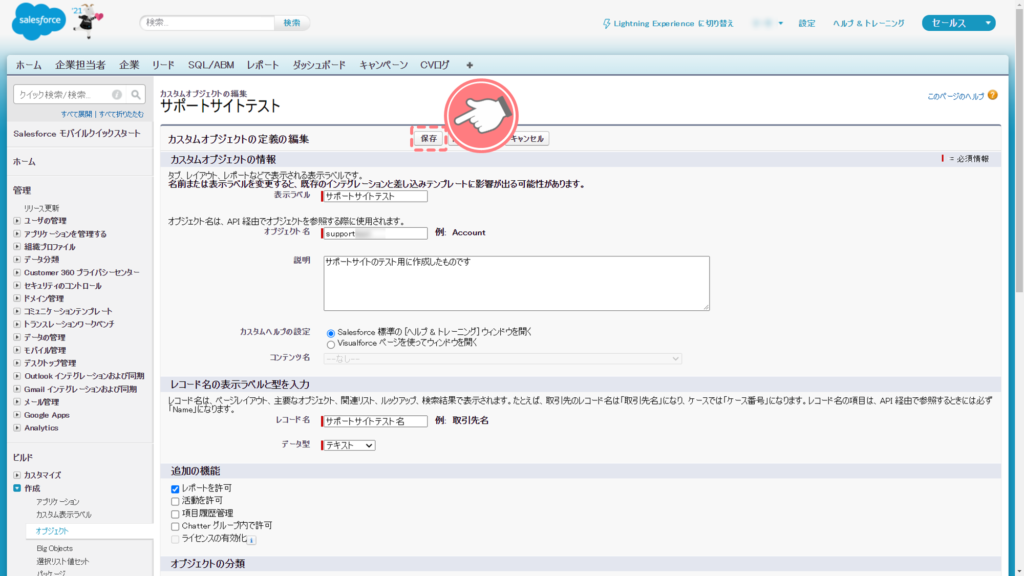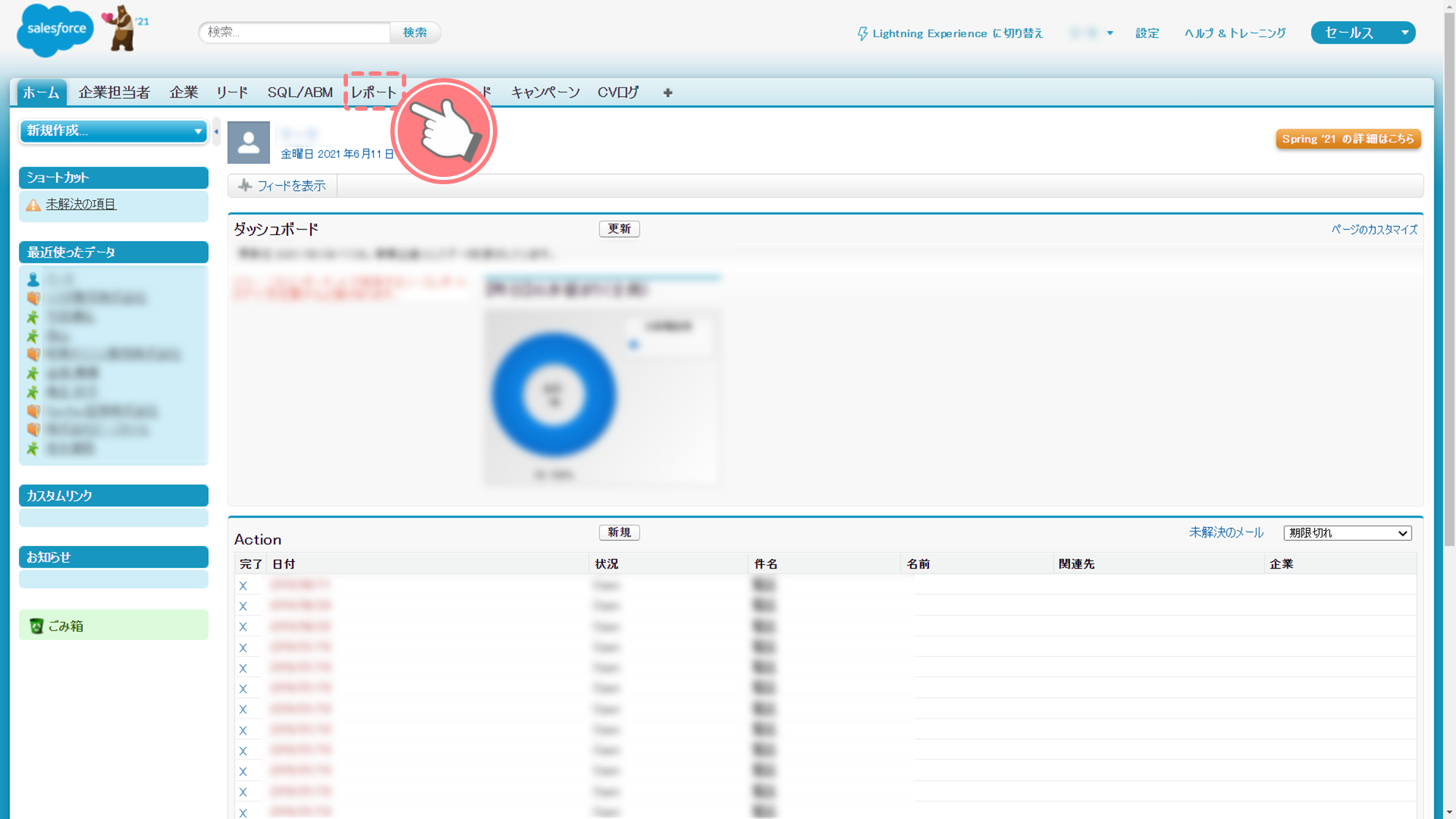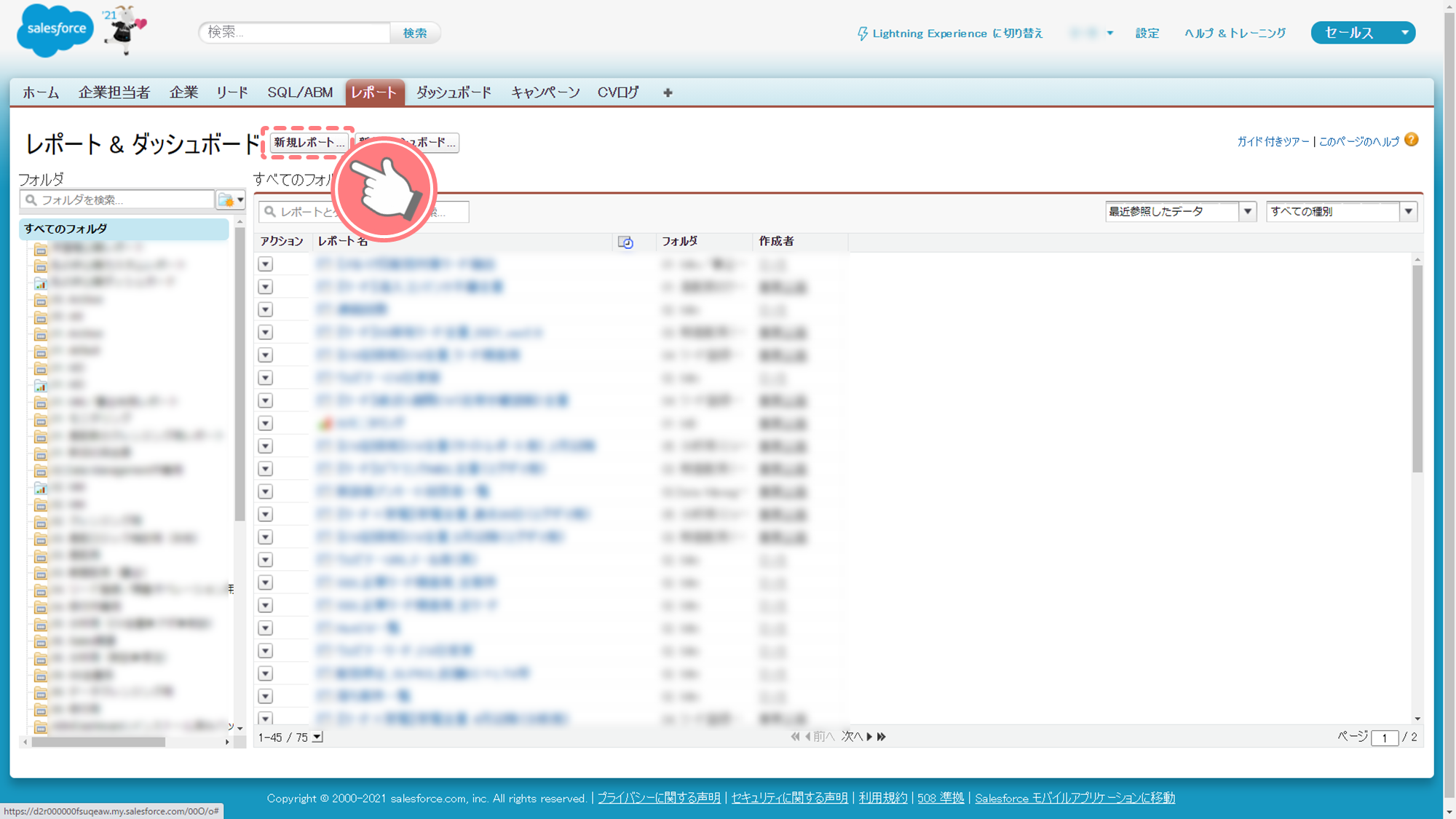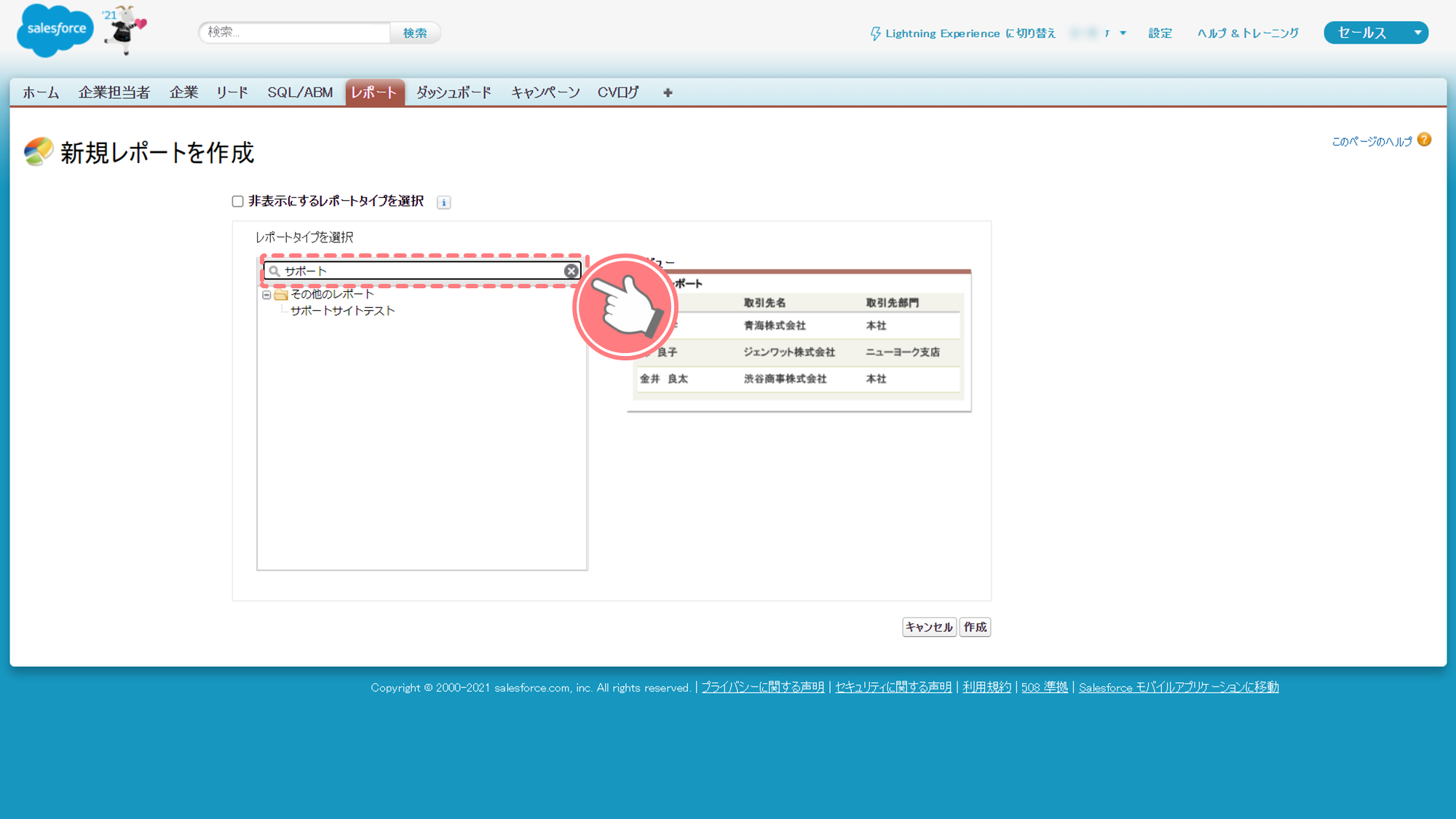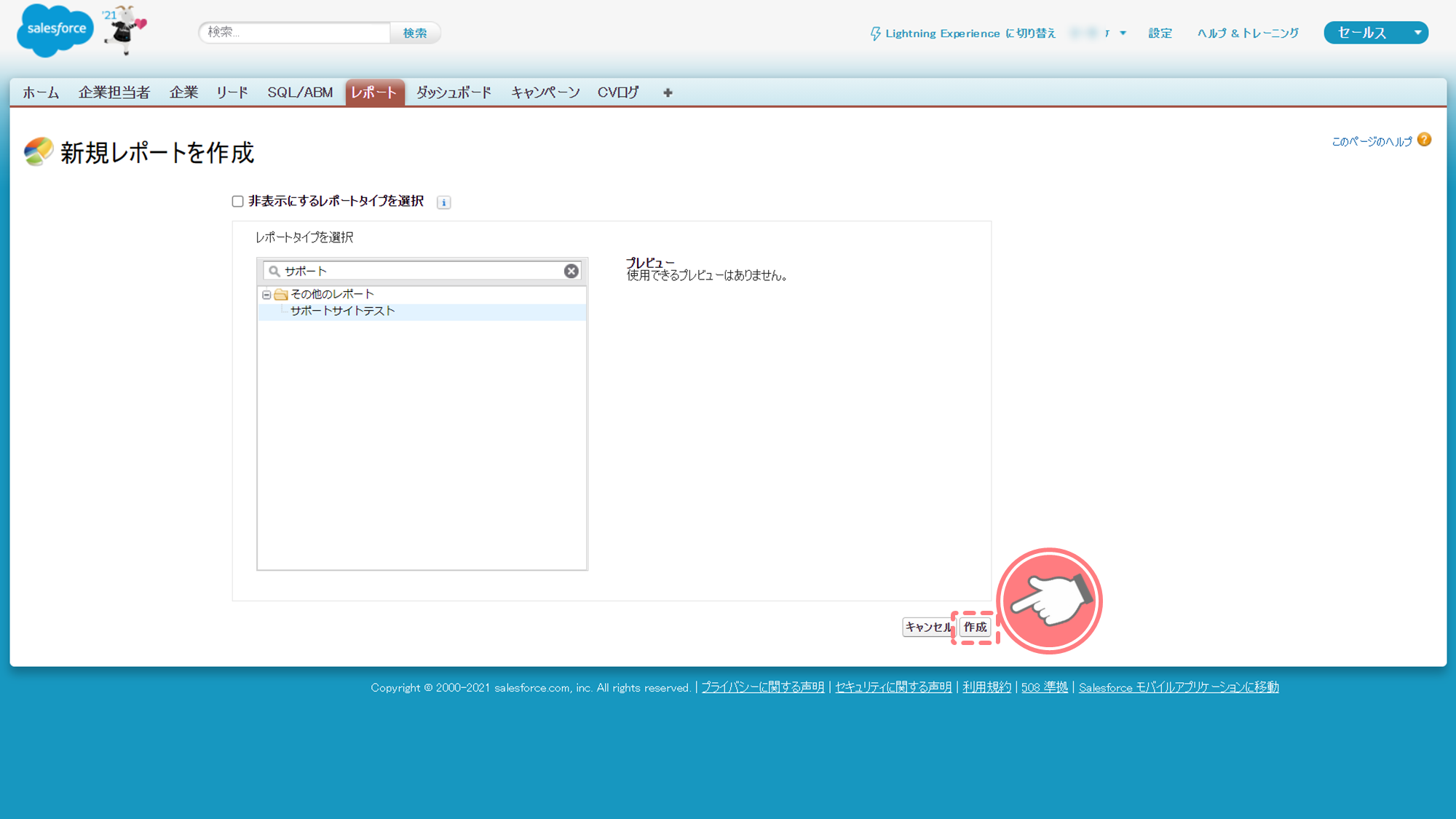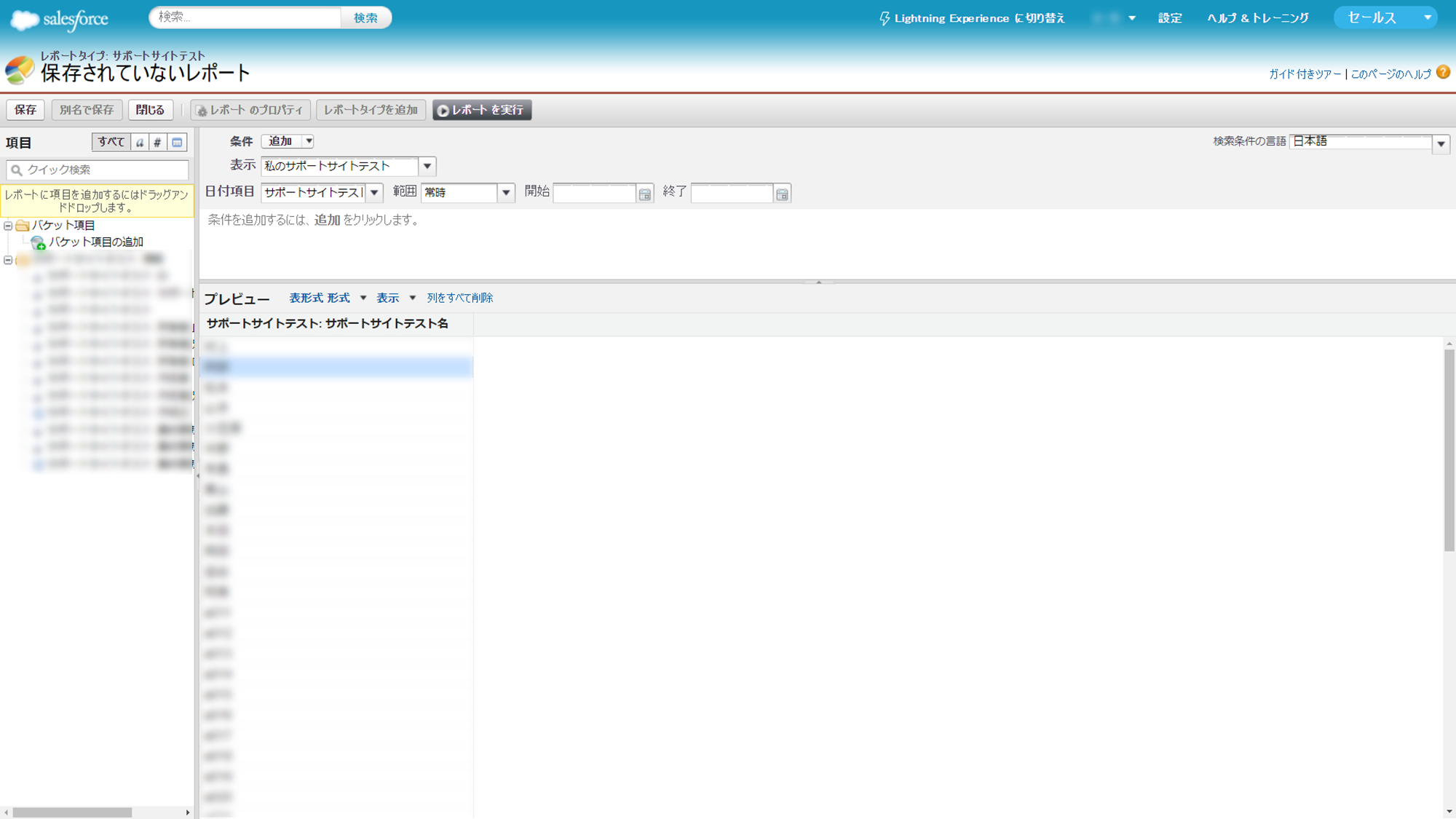目次
前提条件:API連携が可能なSalesforceのEdition
Salesforceのプランの中には、API連携ができないプランもあるため、b→dashに連携する前に、API連携が可能なプランであるかどうかを確認します。
API アクセスのある Salesforce Edition
b→dashで設定をする
出力先を設定する
「データパレット」をクリックします
「データを連携」をクリックします
「出力先」をクリックします
「新規作成」をクリックします
「Salesforce Sales Cloud」を選択し、「次へ」をクリックします
「次へ」をクリックします
連携に必要な3つの情報(セキュリティトークン/ユーザID/パスワード)を入力し、「次へ」をクリックします
ユーザーIDとパスワードには、Salesforce Sales Cloudのログイン時に利用しているものを入力してください。
新規作成した連携設定が画面に表示されます
連携のステータスを確認します
連携のステータスは、アイコンで把握することができます!
これでAPI連携の設定は完了です!次に、出力するファイルの設定を行います。
出力するファイルを設定する
「データパレット」をクリックします
「データを確認」をクリックします
出力したい「データ」をクリックします
「データ出力」をクリックします
「外部システム出力」をクリックします
先ほど作成した「連携先システム」を選択し、「適用」をクリックします
連携したい「オブジェクト」が表示されます
オブジェクトが反映されない場合
Salesforce側で作成したオブジェクトが、b→dashの画面上に表示されるまでには時差があります。反映されるまでお待ちください。
連携したい「オブジェクト」を選択し、「適用」をクリックします
右上の検索窓から、オブジェクトを絞り込むことができます。
出力先のSalesforceのカラムに、マッピングするカラムを選択し、「適用」をクリックします
マッピングするカラムのデータ型に注意しましょう
Salsforce側のオブジェクトにあるカラムのデータ型と、b→dash上のデータファイルのカラムのデータ型は、以下の対応表に沿ったデータ型に設定しておく必要があります。
Salesforce側とb→dash側とで対応していないデータ型を設定した場合、例えば、Salesforce側のデータ型が「date」であるカラムに、b→dash側のデータ型は「テキスト型」であるカラムを出力しようとした場合はエラーとなりデータ出力ができませんので注意しましょう。
[任意]「個人情報カラムをマスキングして出力する」を設定します
連携頻度と時間を設定の上「追加」を選択します
データファイル更新時に出力するにチェックを入れるとどうなるの??
- ファイルが更新されるごとに、データが出力されます
- 「データファイル更新時に出力する」にチェックを入れ、更に時間指定も追加で行うことも可能です
- 時間指定を行わず、「データファイル更新時に出力する」のみチェックを入れることも可能です
出力設定したデータが表示されます
出力されたデータを確認する
b→dash上で出力設定を行ったデータが、無事にSalesforceに出力されているかを確認します。
Salesforceでデータを確認するために必要な事前設定
レポートを作成する
b→dashから出力したデータを、Salesforce上で確認します。